
海外でAmazonプライムビデオはVPNを使っても見れないって本当?
結論としては、VPNの中には海外でAmazonプライムビデオが見れないものもあるようです。
この記事では、タイ在住の筆者が、おすすめのVPN3選を利用してAmazonプラムビデオが実際に見れるか検証した結果について紹介します。
海外でAmazonプライムビデオを視聴したい方は参考にしてみてください。
- Amazonプライムビデオを海外で視聴する方法
- Amazonプライムビデオを海外で視聴できるVPN
- 各VPNの設定方法
1.タイでAmazonプライムビデオが見れたVPN3選
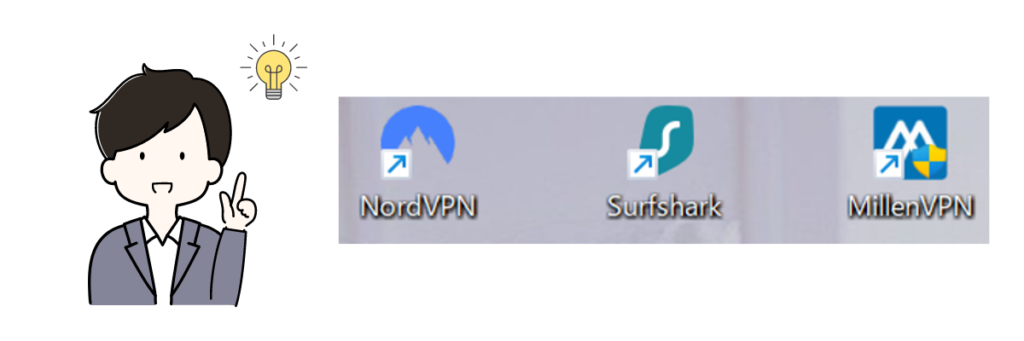
筆者が実際にタイで利用してAmazonプライムビデオが見れたVPN3選は以下となります。
- NordVPN
 (ノードVPN)
(ノードVPN) - 【SurfShark】
 (サーフシャーク)
(サーフシャーク) - MillenVPN
 (ミレンVPN)
(ミレンVPN)

全て有料のVPNです。
VPNは契約しているけどAmazonプライム会員ではないという方は、30日間の無料体験もできます。
\ まずは30日間の無料体験から!/
Amazonプライム会員でできること、プライム会員の評判などはこちらの記事で紹介しています。
以下で解説していきます。
2.海外でVPN無しでAmazonプライムビデオを開くと?

まず、海外で「VPN無し」でAmazonプライムビデオのアプリを開くと以下のように表示されます。
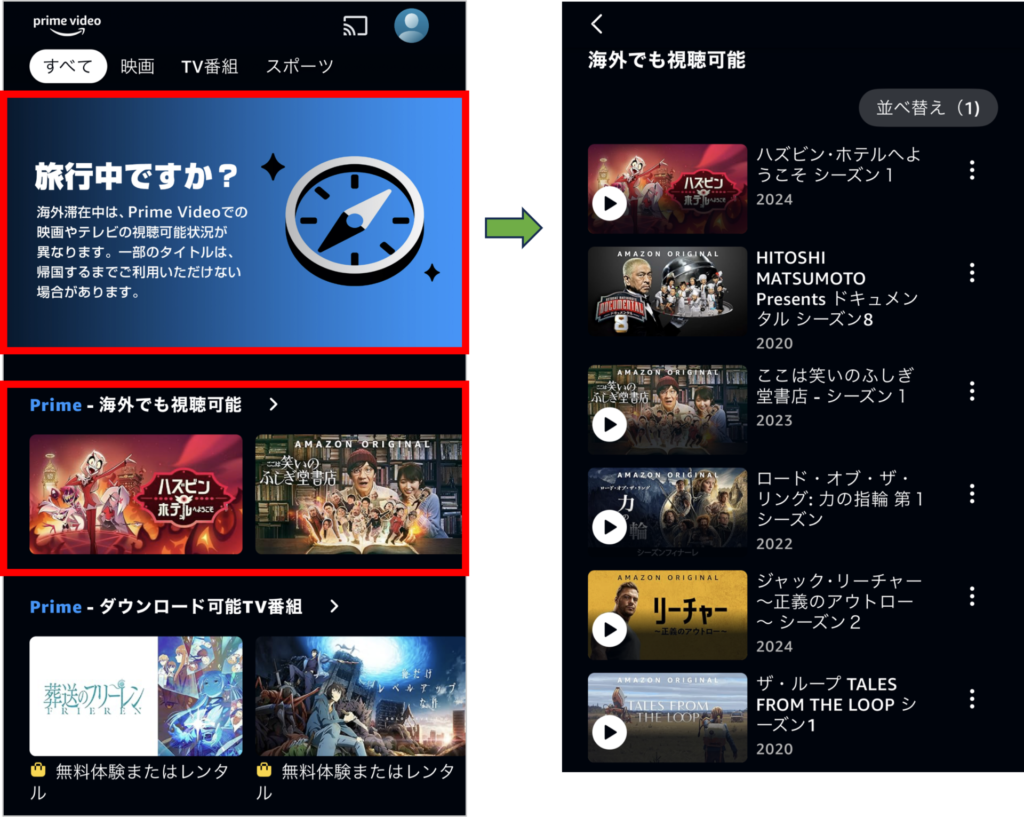
「旅行中ですか?」となり、海外滞在中は一部のタイトルしか視聴できなくなります。
海外のIPアドレスからアクセスすると、このように視聴制限がかかってしまうようです。

せっかく契約しているのに見れないのは残念ですね。
それを解決できるのが「VPN」!
タイ在住の筆者が、以下のおすすめVPN3選を利用して、Amazonプラムビデオが実際に見れるか検証してみました。
- NordVPN(ノードVPN)
- Surfshark(サーフシャーク)
- MillenVPN(ミレンVPN)
3.タイでAmazonプライムビデオを視聴する

タイで利用するおすすめのVPNはこちらの記事でも紹介しています。
VPNには、万が一使えなかった時や満足できなかった時のために「返金保証期間」があります。
(MillenVPNのワンタイムプランは対象外)
気になるVPNがあれば、遠慮なく使い勝手を確認してみてください!
① NordVPN(ノードVPN)の場合
基本情報
| VPNサービス | NordVPN |
| 運営会社/国 | Nord Security/リトアニア |
| 設立年 | 2012年 |
| 同時接続台数 | 10台 |
| サーバー設置国 | 118か国 |
| サーバー台数 | 7,400台以上 |
| 日本のサーバー台数 | 130台以上 |
| ログ管理ポリシー | ノーログ |
| データ通信量 | 無制限 |
| スマホアプリ | ○ |
| 返金保証 | 30日間 |
| サポート | 24時間365日 メール、ライブチャット |
| 公式サイト | NordVPN |
【対応デバイス】
Windows、macOS、Linux、Android、iOS、Chrome、Firefox、Edge、Android TV、Firetick、Xbox、Playstation、Nintendo Switch、Rasberry Pi、Chromebook、Chromecast、Kindle Fire
NordVPNは、世界的なサイバーセキュリティ企業であるNord Securityが運営するVPNサービス。
セキュリティの高さや通信の安定性に定評があり、世界最大手のVPNです。
メリット
NordVPNは、累計利用者数1,500万人以上を誇る業界最大手のVPNサービス。
サーバー台数が多く、通信速度・安定性はトップクラスのVPN!
また、サイバーセキュリティ企業である『Nord Security』が提供するサービスなので、セキュリティの高さも折り紙付きですね。

VPNならこれを選んでおけば間違いありません。
24時間サポートもあり、初心者でも安心!
デメリット
次に紹介する「Surfshark(サーフシャーク)」と「Millen VPN」に比べると少し料金が高くなっています。
また、海外企業なので仕方ありませんが、日系企業と比べると日本語サポートが弱いところがあります。
料金プラン
NordVPNの料金プランは以下のようになっています。
| プラン | 価格 | 1ヶ月 | 1年 | 2年 |
| ベーシック | 月額 | 1,690円 | 56%OFF! 650円 |
70%OFF! 440円 |
| 総額 | 7,800円 | 10,560円 | ||
| プラス | 月額 | 1,820円 | 59%OFF! 780円 |
70%OFF! 570円 |
| 総額 | 9,360円 | 13,680円 | ||
| コンプリート | 月額 | 1,950円 | 61%OFF! 910円 |
70%OFF! 700円 |
| 総額 | 10,920円 | 16,800円 |
※ 料金は2025年7月6日時点(税別)

海外で日本のサービスを利用するだけなら「ベーシック」プランで十分!
\ 総合力No.1!30日間返金保証有り!/
iPhoneでの設定方法
App StoreでNordVPNのアプリをインストールし、「開く」をタップ。
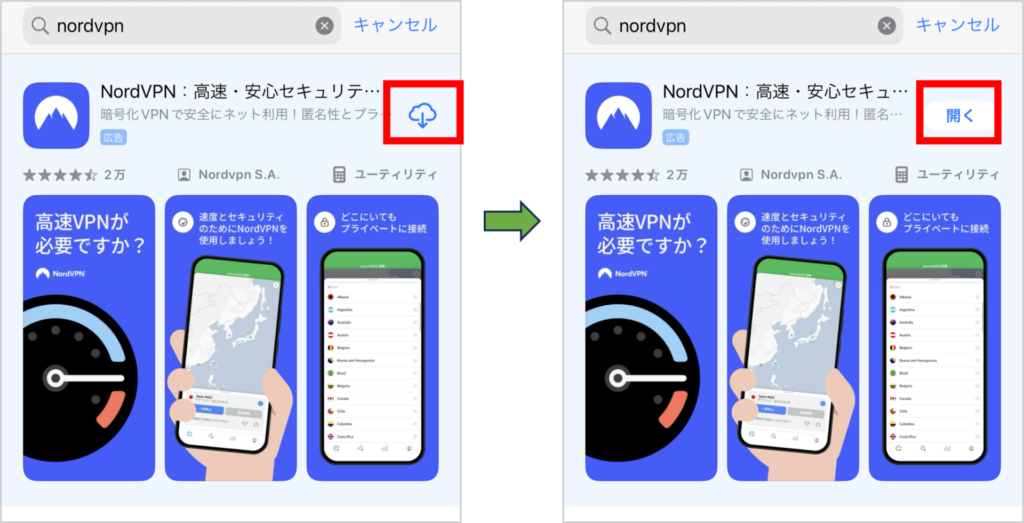
「ログイン」をタップし、プライバシーポリシーに「同意して続行」をタップ。
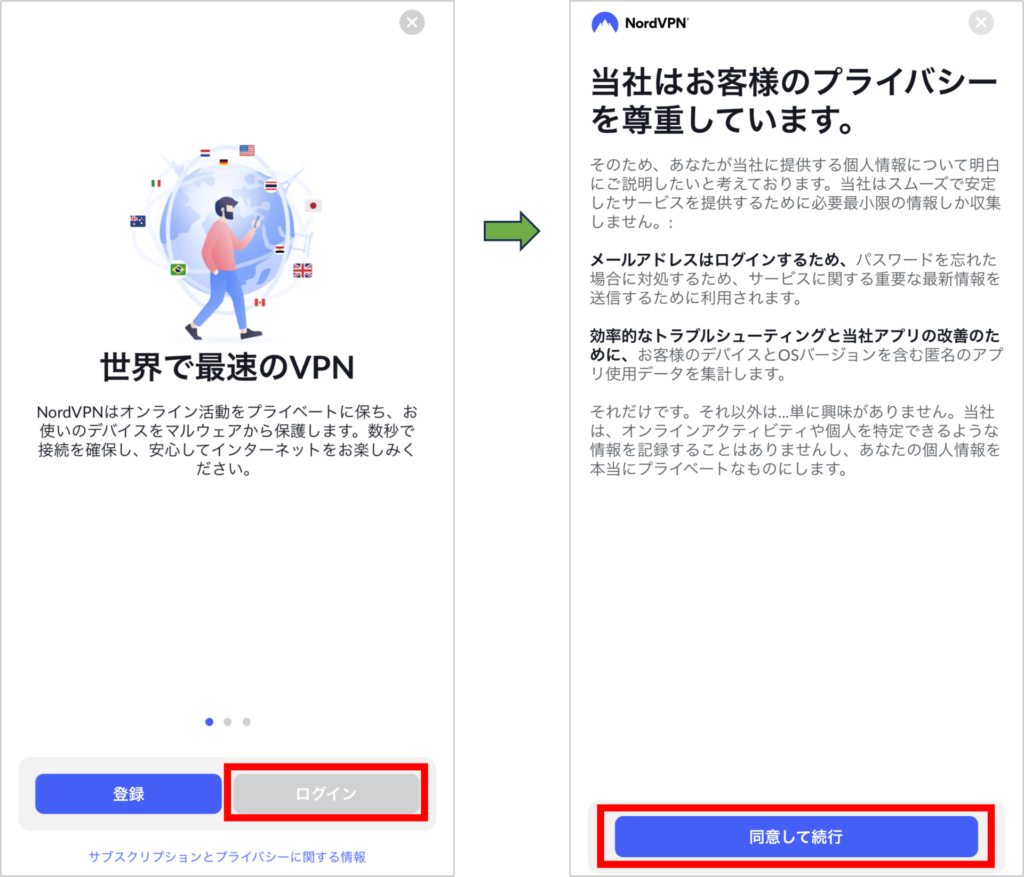
ユーザー名とパスワードを入力し、ログインに成功すると「正常にログインしました。」と表示されます。
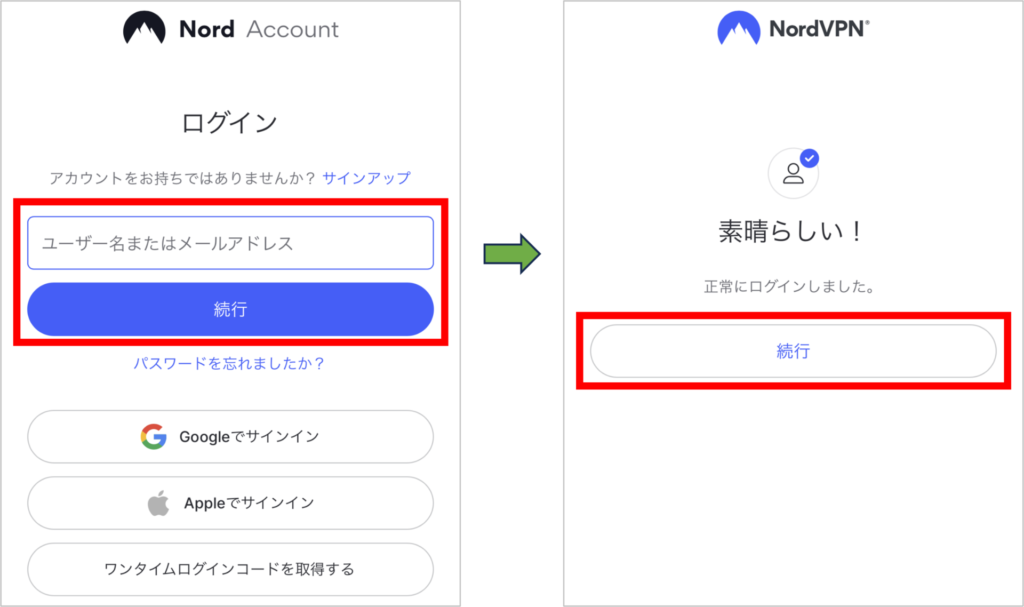
通知の送信を「許可」をタップすると、NordVPNのアプリが開きます。
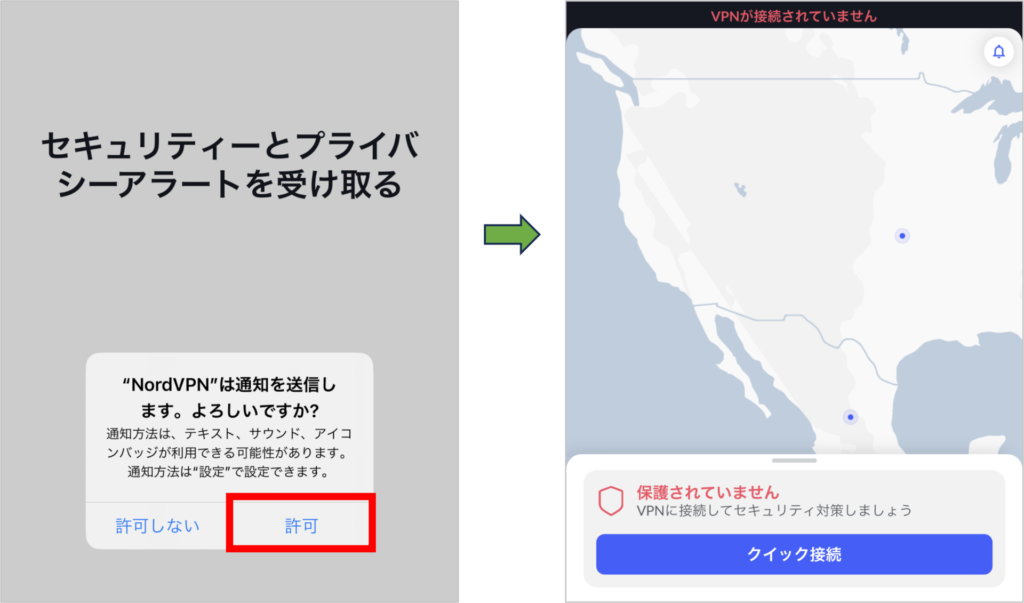
地図上で日本を探し、青点箇所をタップ。
Japanと表示されたら、「クイック接続」をタップ。
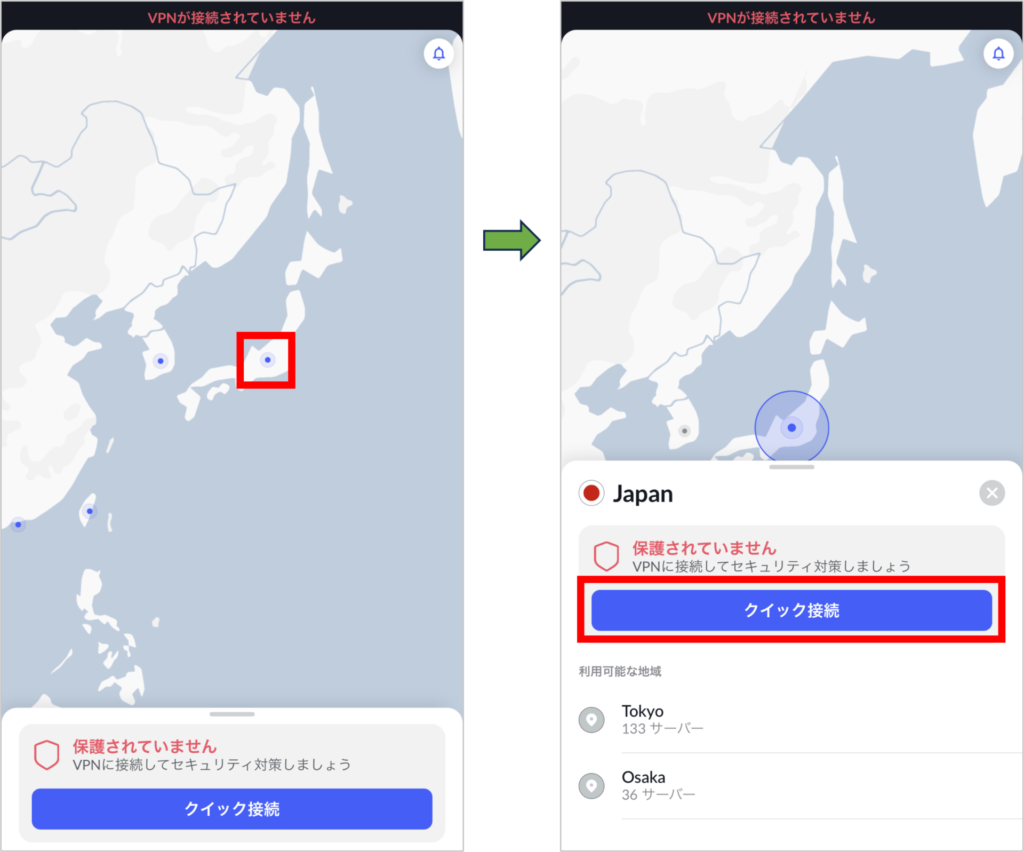
VPNの接続とVPN構成の追加を許可。
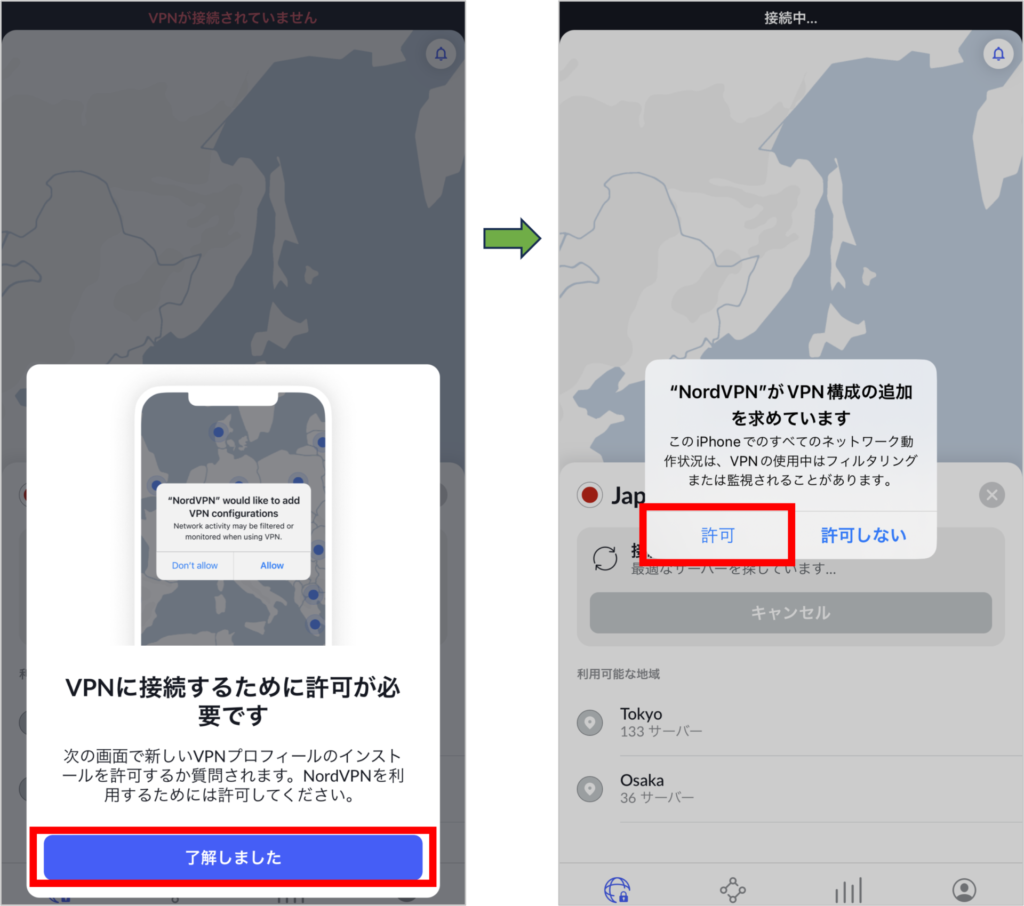
iPhoneのパスコードを入力して、接続完了。
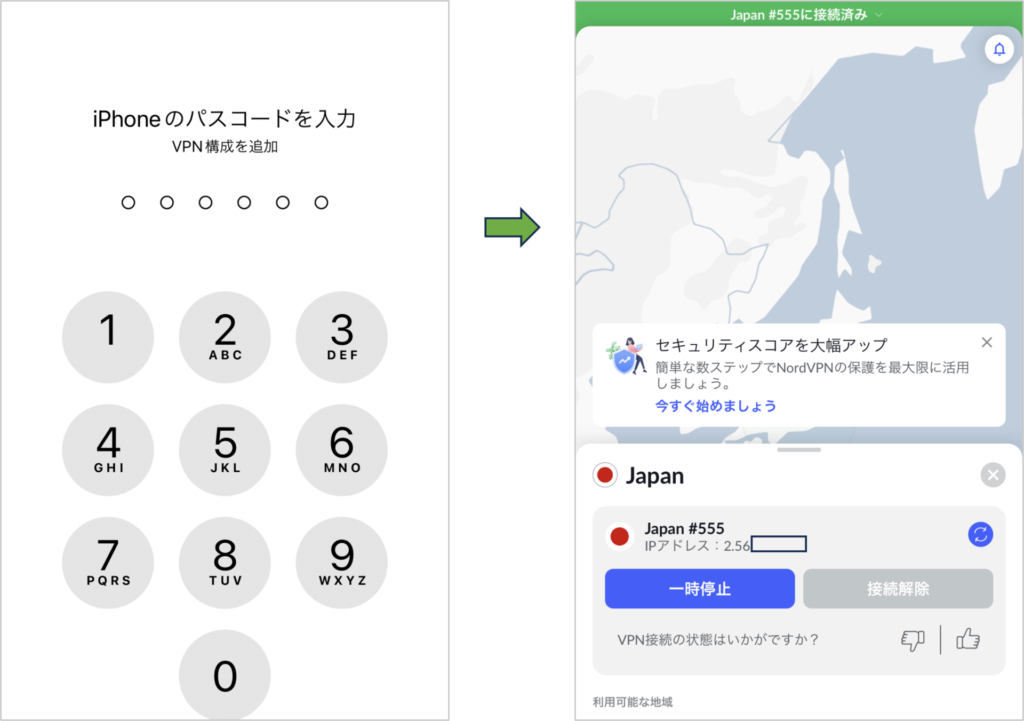

JapanでIPアドレスが表示されていればOK!
Windows PCでの設定方法
まずは、NordVPNのアプリをダウンロードしていきます。
公式サイトはこちら ⇒ NordVPN ![]()
NordVPN公式サイトにアクセスし、「VPNをダウンロード」をクリック。
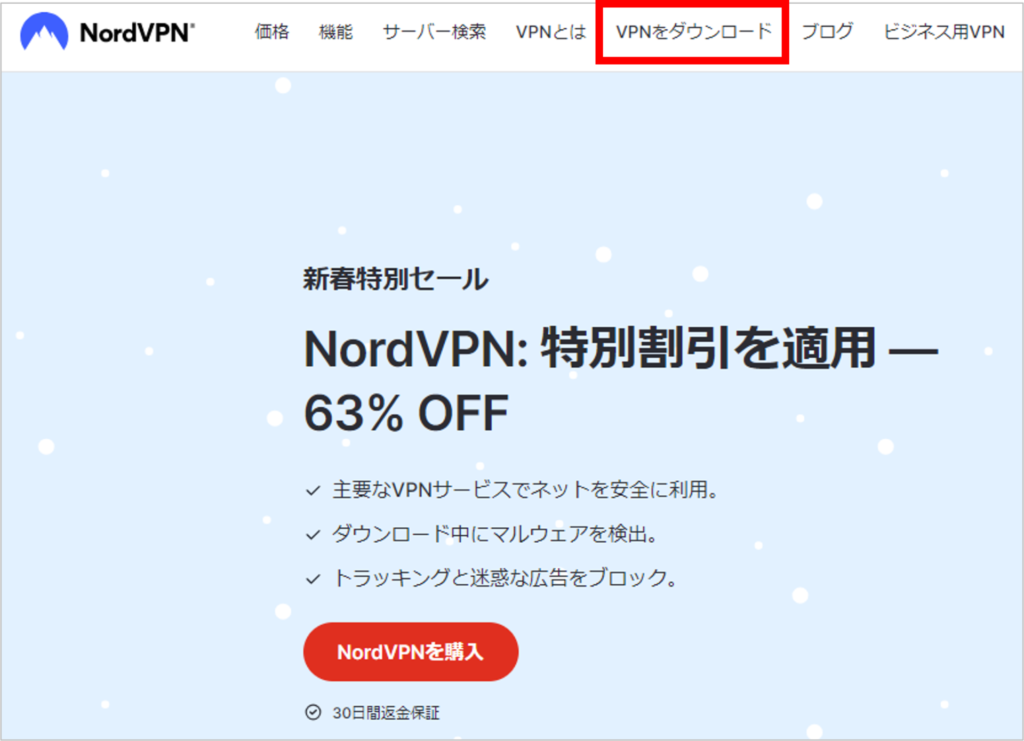
WindowsPC用の「アプリをダウンロード」をクリック。
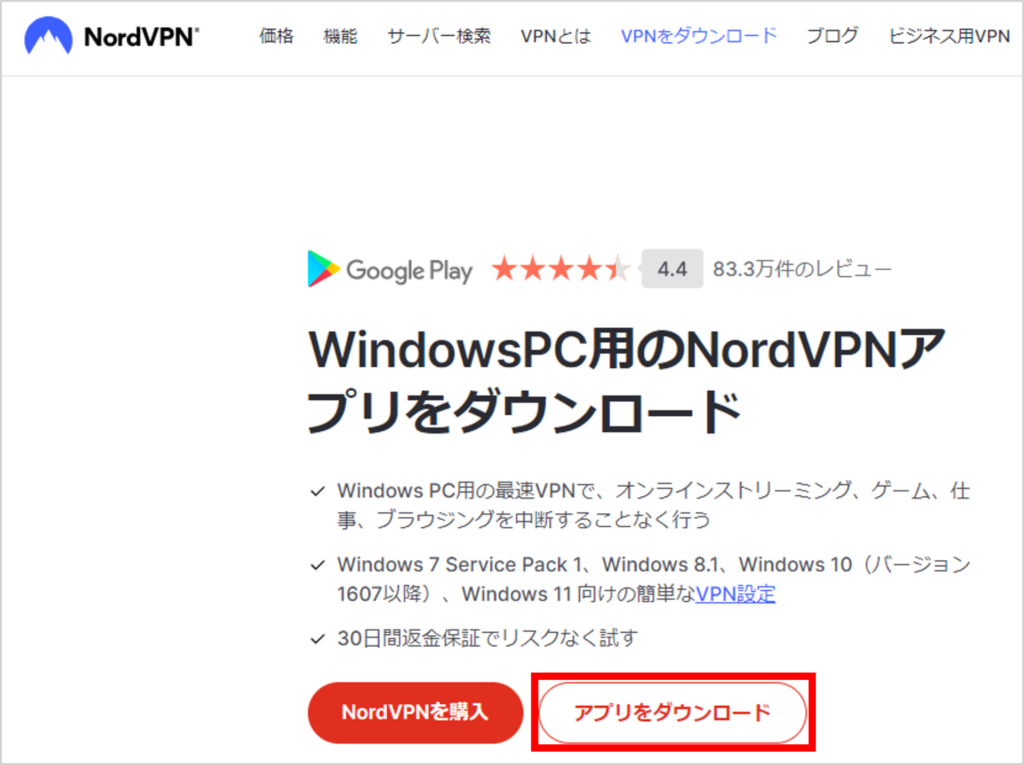
続いて、WindowsPCでNordVPNを設定していきます。
PC内のダウンロードされたファイルを開く。
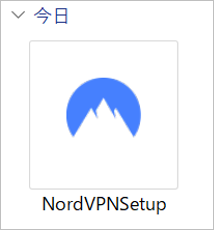
セットアップ画面が表示されるので、「次へ」をクリック。
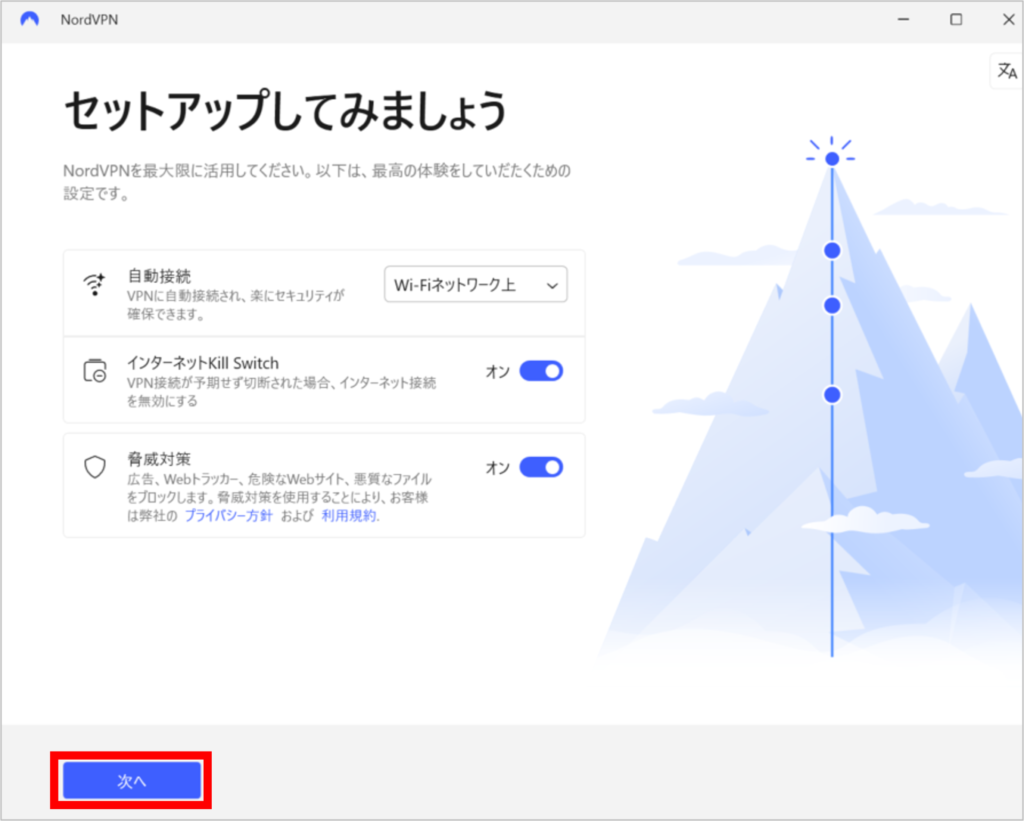
「VPNに接続して終了」をクリック。
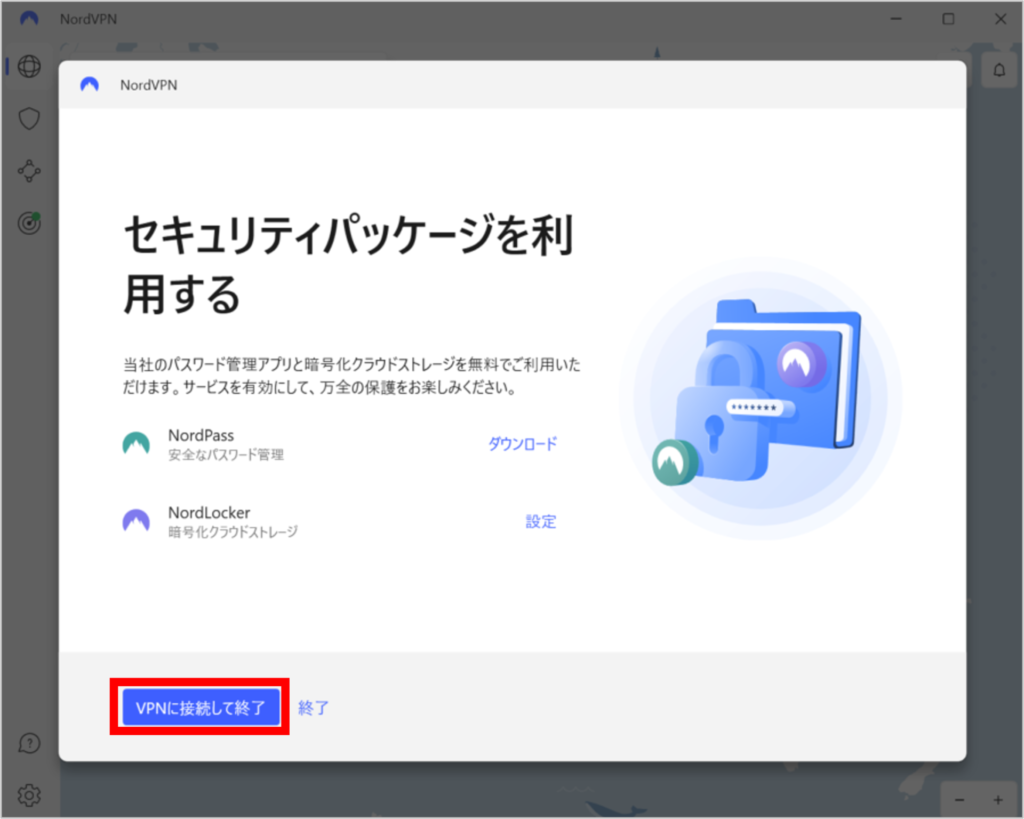
これでNordVPNのアプリが開きます。
地図上で日本を探し、青点箇所をクリックすれば日本のサーバーに接続されます。

東京と大阪の2つありますが、どちらでも大丈夫。
東京の方がサーバー数は多いようです。
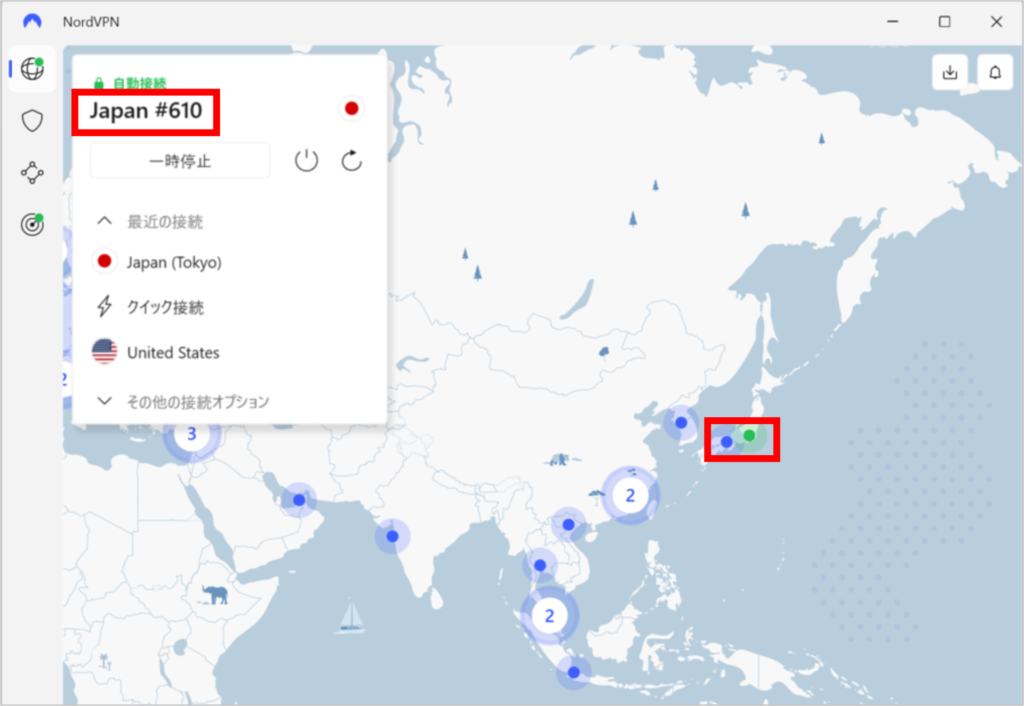
これで設定は完了!
Google Chromeでの設定方法
NordVPNのアプリをダウンロードしていきます。
公式サイトはこちら ⇒ NordVPN ![]()
NordVPN公式サイトにアクセスし、「VPNをダウンロード」をクリック。
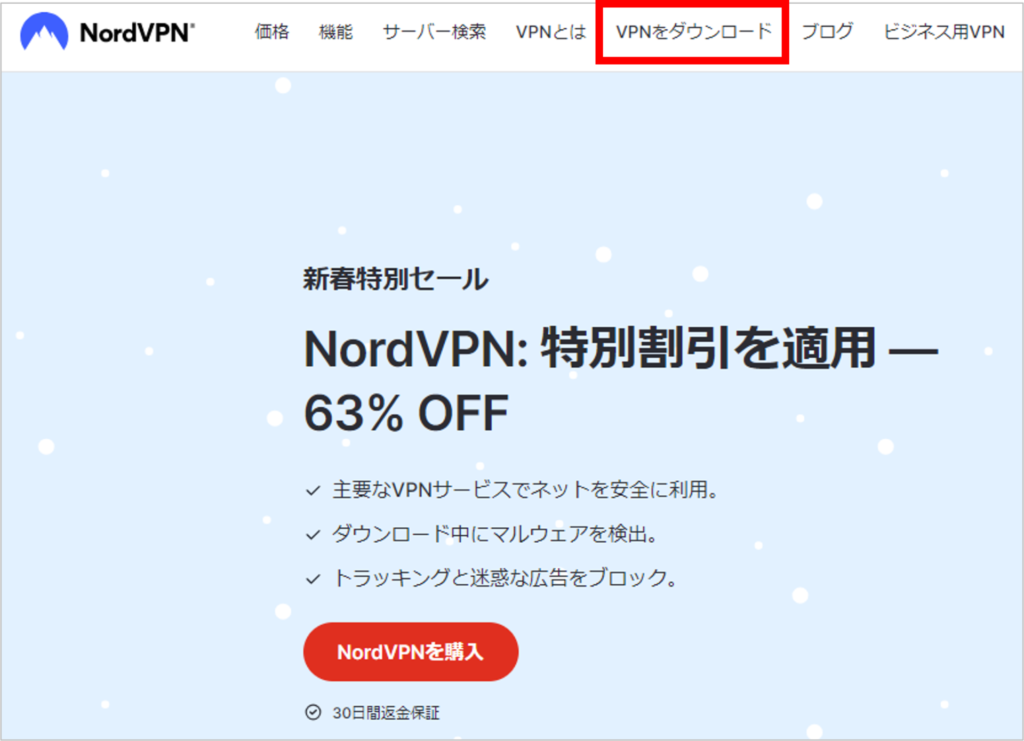
デバイス一覧から「Chrome」を選んでクリック。
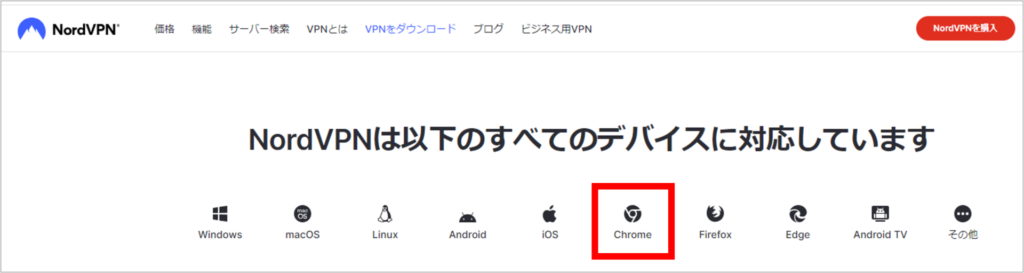
「Chromeに追加する」をクリック。
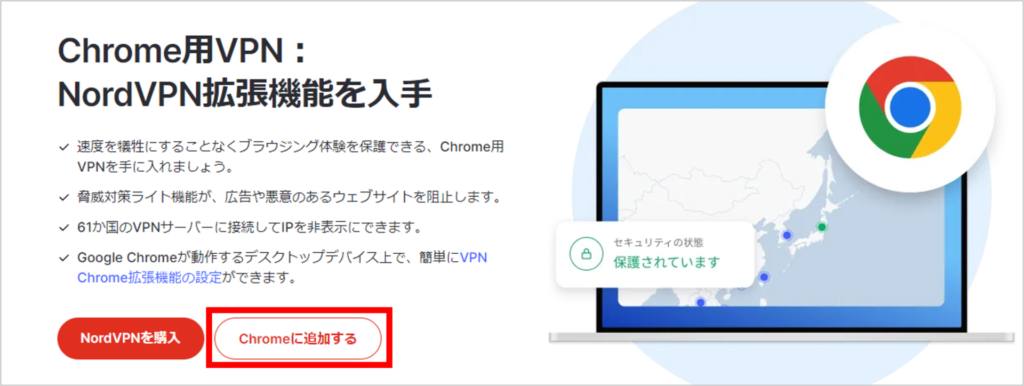
「Chromeに追加」をクリック。
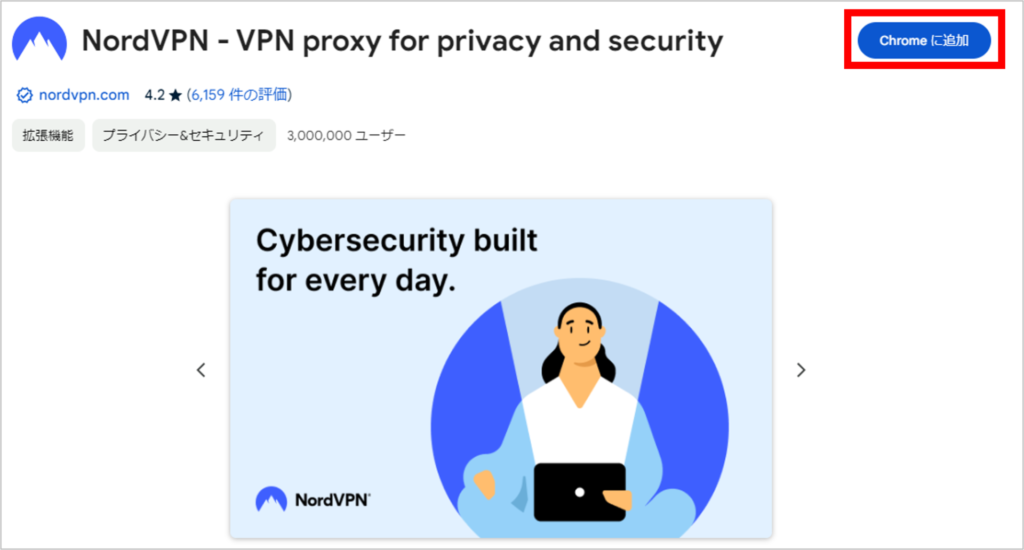
「NordVPNを追加しますか?」と表示されるので、「拡張機能を追加」をクリック。
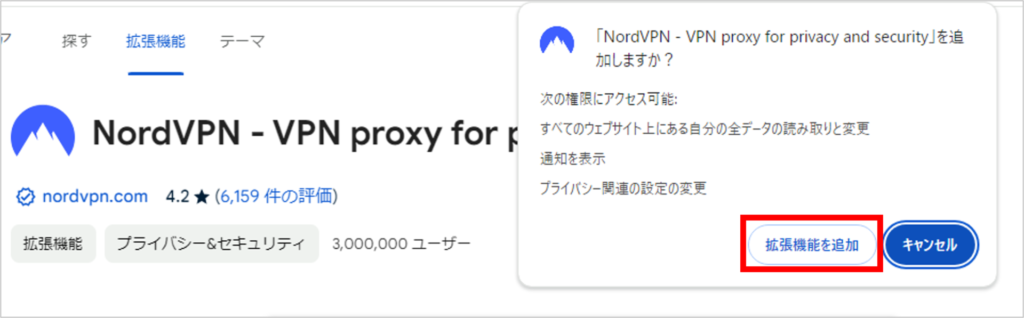
Chromeに追加されましたと表示されれば成功です。
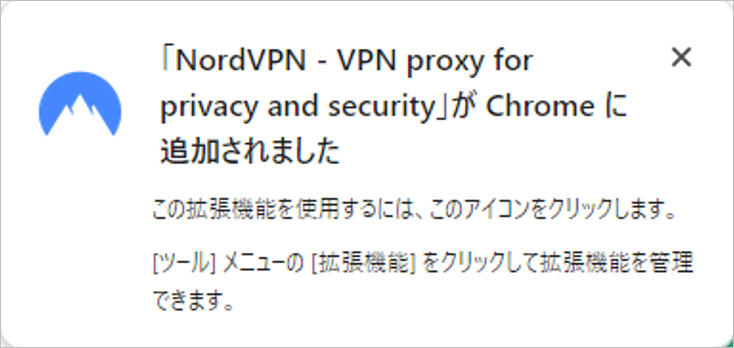
続いて、ChromeでNordVPNを設定していきます。
Chrome右上の拡張機能を開くと、NordVPNが追加されているので、これをクリック。
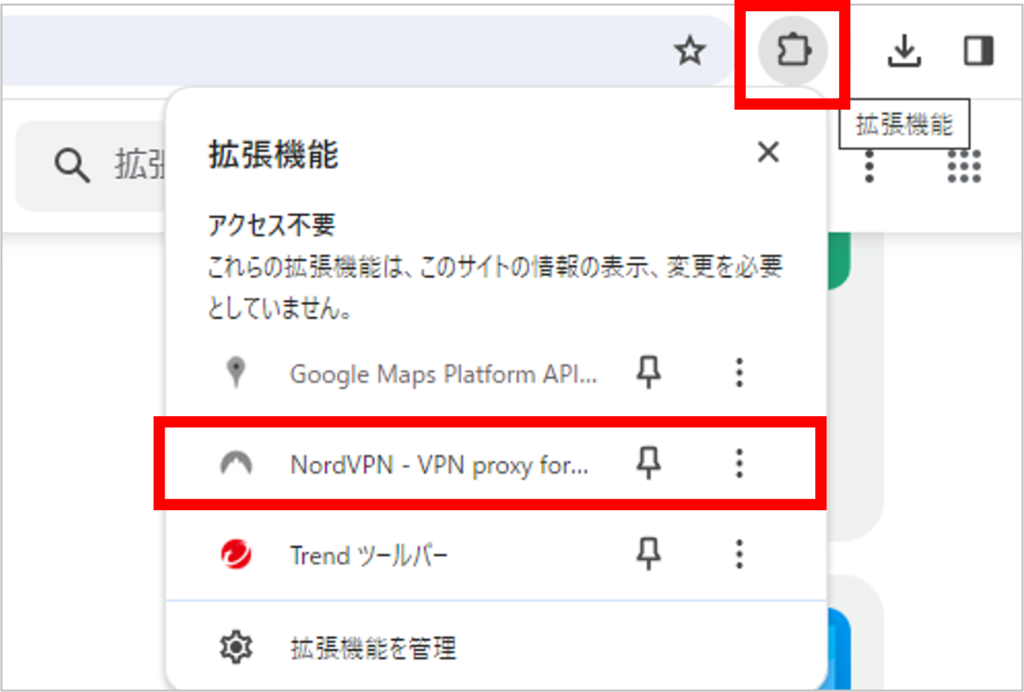
NordVPNのログイン画面が開くので、NordVPNにログインします。
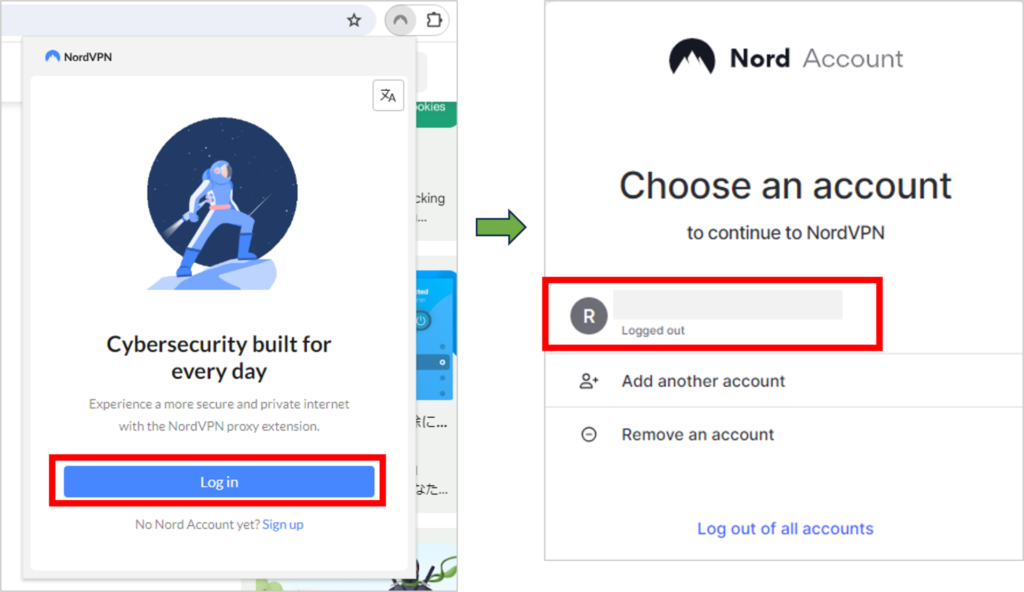
パスワードを入力し「Log in」をクリック。
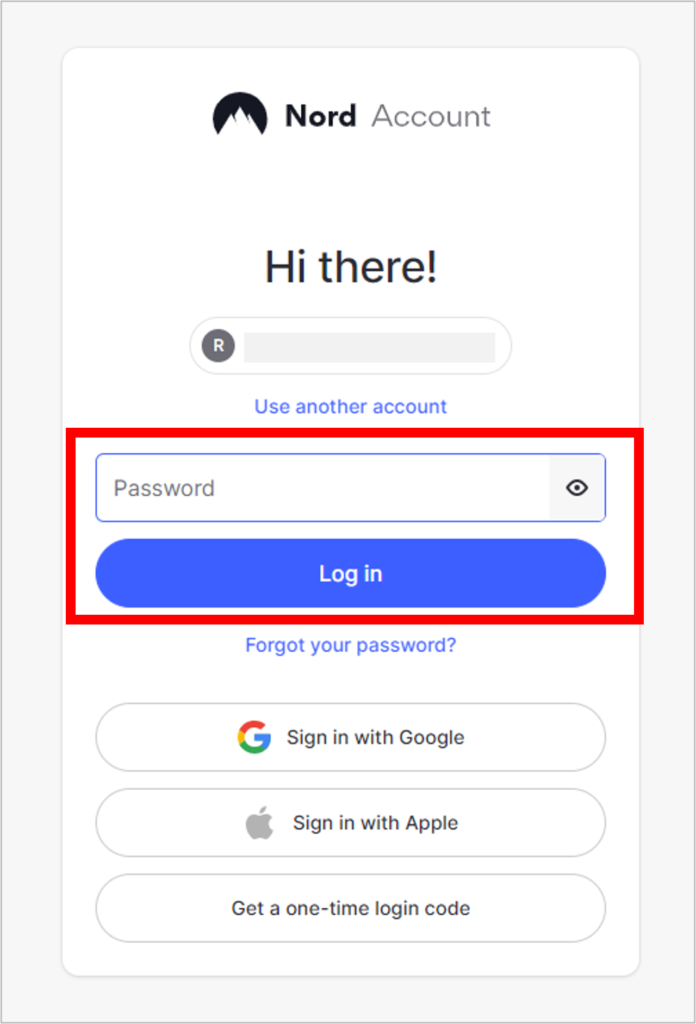
問題なければ、拡張機能のNordVPNに色が付きます。
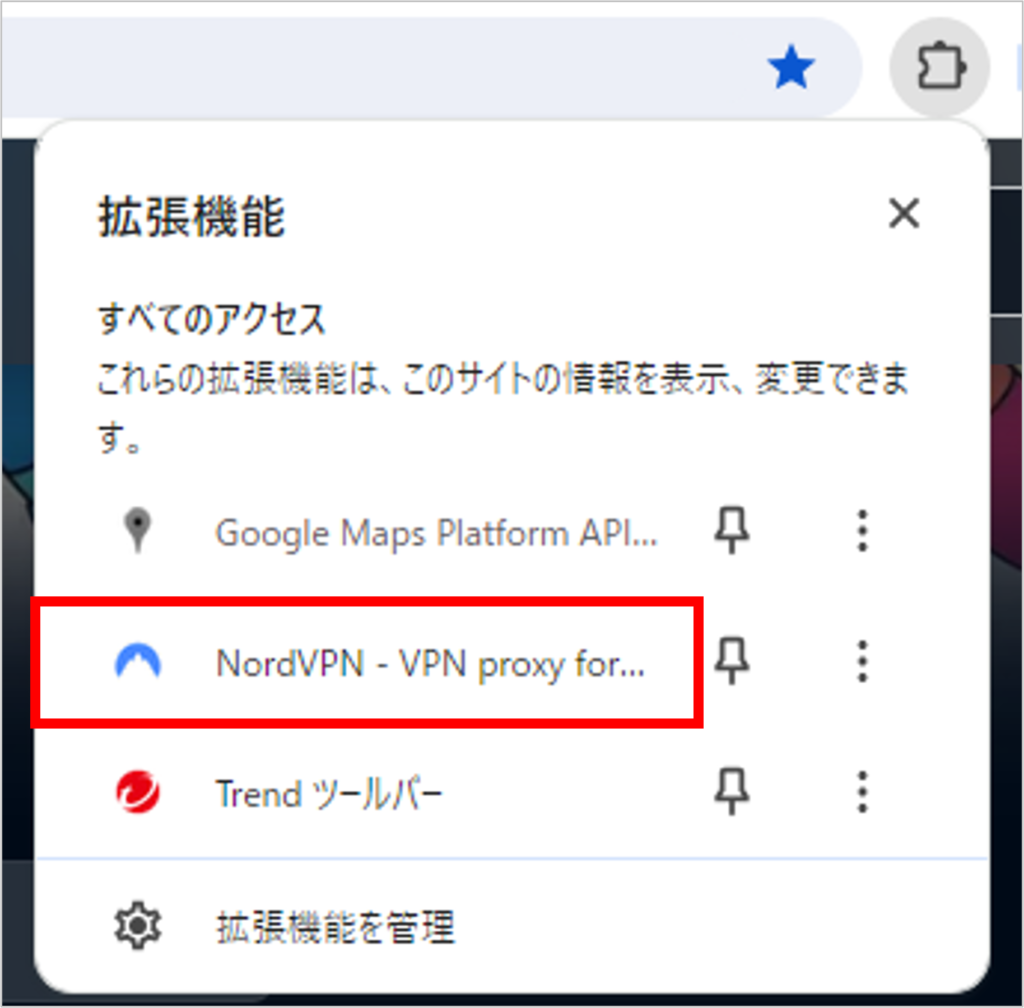
もう一度Chrome拡張機能のNordVPNを開くと、接続する国を設定できるようになっています。
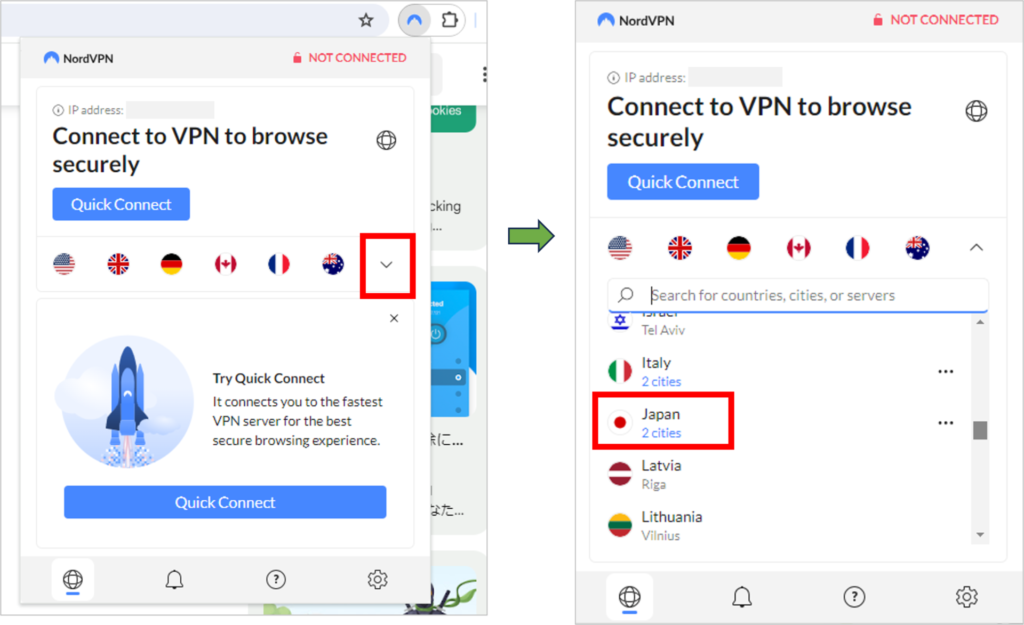
日本を選択して接続。

大阪が36サーバー、東京が133サーバーとなっており、東京の方がサーバー数が多いみたいですね。
緑色で「CONNECTED」となれば接続完了。
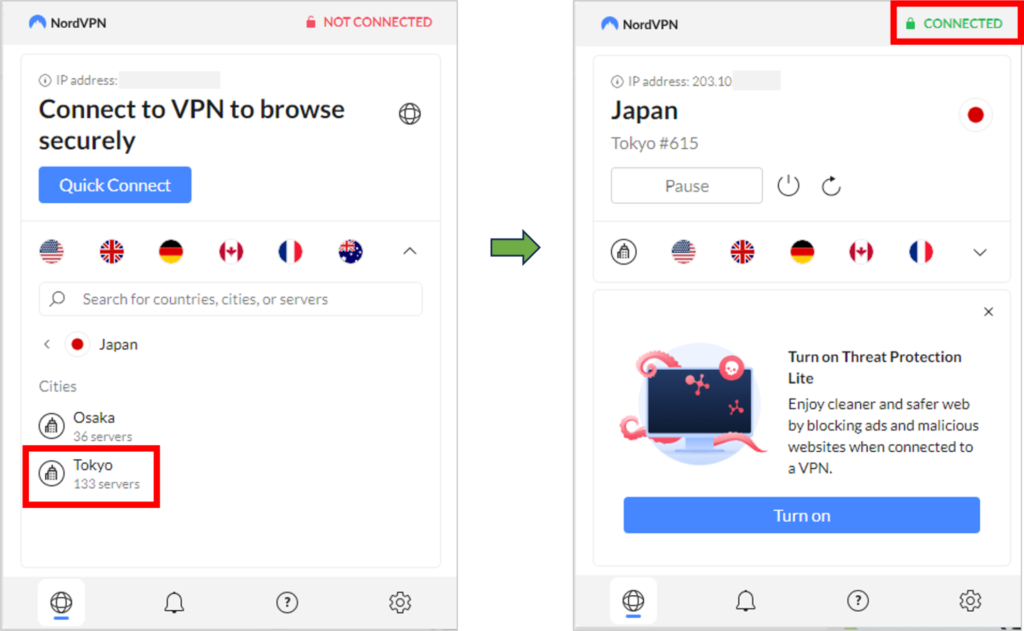
これで設定は完了です。
Amazonプライムビデオを視聴できるか?
NordVPNに接続した状態で、タイでAmazonプライムビデオを開いてみました。
すると、「旅行ですか?」の表示が消え、日本に居たときと同じように見れるようになりました。
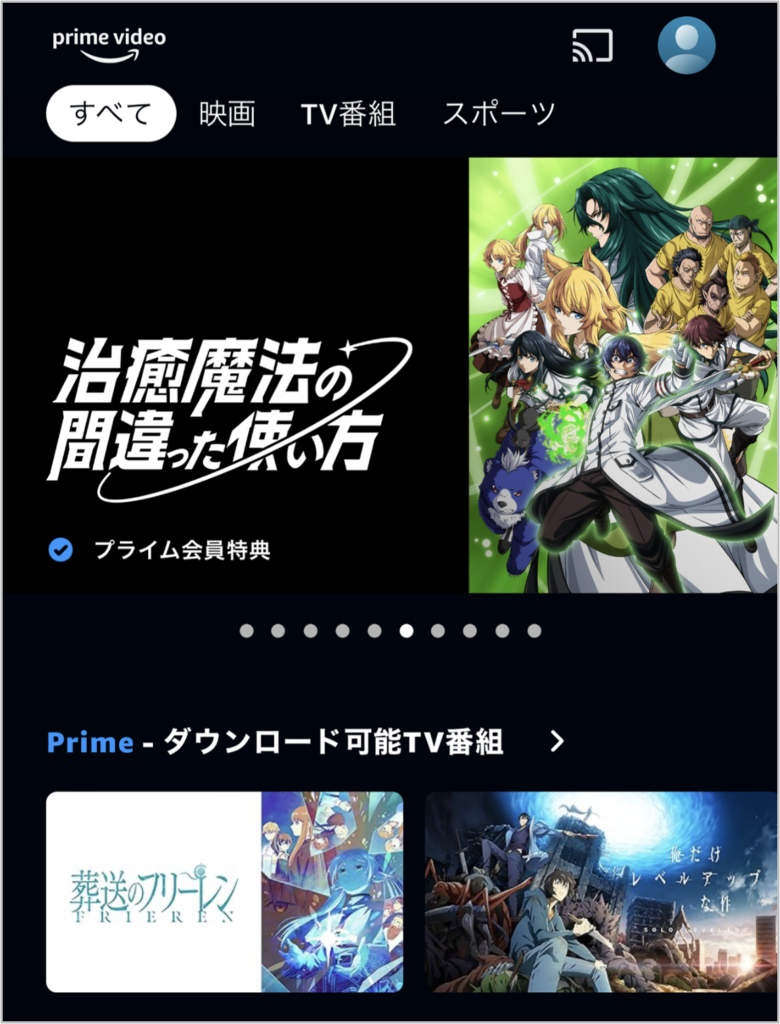

実際に当時の人気作「葬送のフリーレン」の動画を開くと、問題なく視聴することができました。
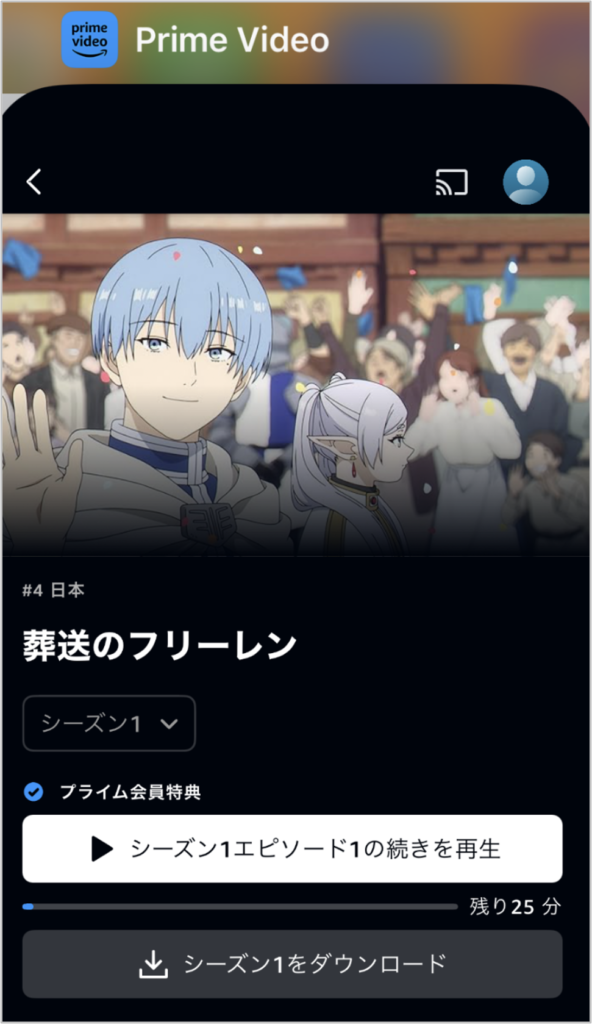
\ 総合力No.1!30日間返金保証有り!/
② Surfshark(サーフシャーク)の場合
基本情報
| VPNサービス | Surfshark |
| 運営会社/国 | Surfshark B.V./オランダ |
| 設立年 | 2018年 |
| 同時接続台数 | 無制限 |
| サーバー設置国 | 100か国 |
| サーバー台数 | 3,200台以上 |
| 日本のサーバー台数 | 非公表 |
| ログ管理ポリシー | ノーログ |
| データ通信量 | 無制限 |
| スマホアプリ | ○ |
| 返金保証 | 30日間 |
| サポート | 24時間365日 メール、ライブチャット |
| 公式サイト | 【SurfShark】 |
【対応デバイス】
Windows、macOS、Linux、Android、iOS、Chrome、Firefox、Edge、FireTV
Surfsharkは、2022年2月にNordVPNの運営会社であるNord Securityと合併しています。
ただ、サービスは引き続き「Surfshark」として継続するようです。
設立が2018年と比較的新しいVPNサービスでありながら、「コスパの高さ」と「同時接続台数無制限」という特徴を強みに、急速に勢力を拡大しています。
メリット
同時接続台数が無制限なので、接続台数を気にせず利用できます。
また、1年・2年プランは6社の中でもトップクラスの安さで、長期契約するなら最もコスパに優れたVPNです。
デメリット
日本のサーバー数が非公表なので、通信の信頼性・安定性はNordVPNに劣ります。
また、NordVPNと同じく海外企業なので、日系企業と比べると日本語サポートが弱いところがあります。
料金プラン
Surfsharkの料金プランは以下のようになっています。
| プラン | 価格 | 1ヶ月 | 1年 | 2年 |
| Starter | 月額 | 2,488円 | 79%OFF! 518円 |
88%OFF! 298円 |
| 総額 | 7,770円 | 8,046円 | ||
| One | 月額 | 2,898円 | 81%OFF! 548円 |
87%OFF! 368円 |
| 総額 | 8,220円 | 9,936円 | ||
| One+ | 月額 | 3,328円 | 70%OFF! 988円 |
83%OFF! 578円 |
| 総額 | 14,820円 | 15,606円 |
※ 料金は2025年7月6日時点(税別)

海外で日本のサービスを利用するだけなら「Starter」プランで十分!
\ コスパ最強!30日間返金保証有り/
iPhoneでの設定方法
App StoreでSurfsharkのアプリをインストールし、「開く」をタップ。
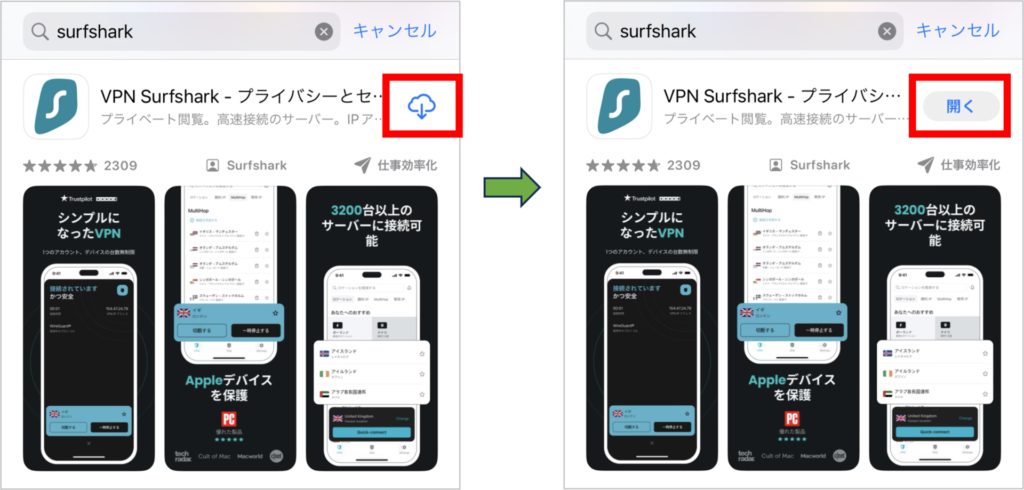
「ログインする」をタップ。
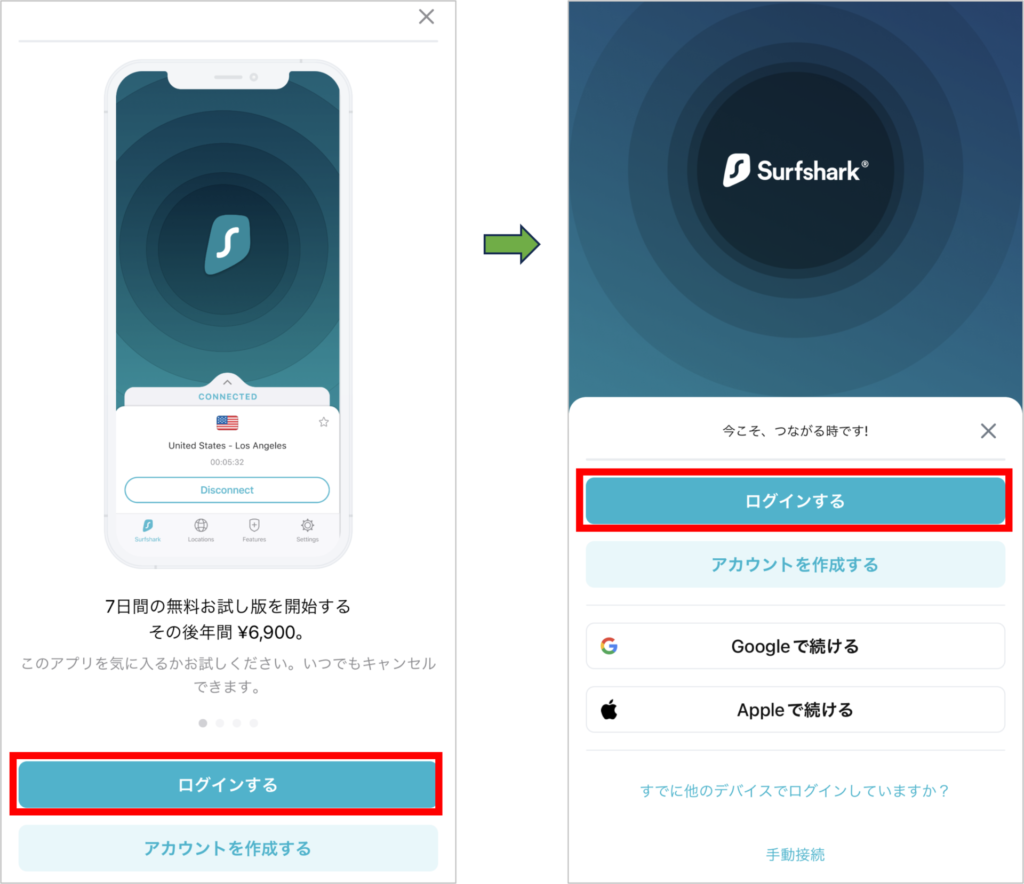
メールアドレスとパスワードを入力し、「ログインする」をタップ。
ログインした後、最速のロケーションが日本になっていれば、そのまま「クイックコネクト」をタップ。
最速のロケーションが日本になっていなければ、ロケーションから日本を探して選択してください。
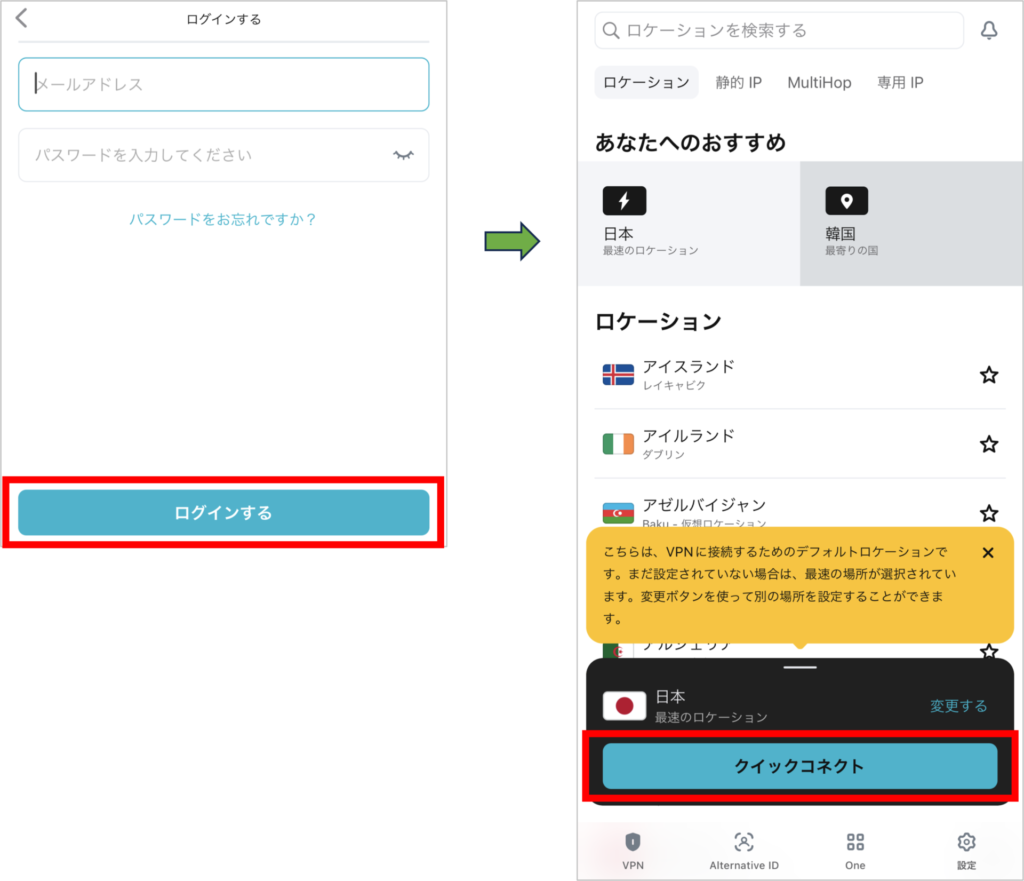
VPNの接続とVPN構成の追加を許可。
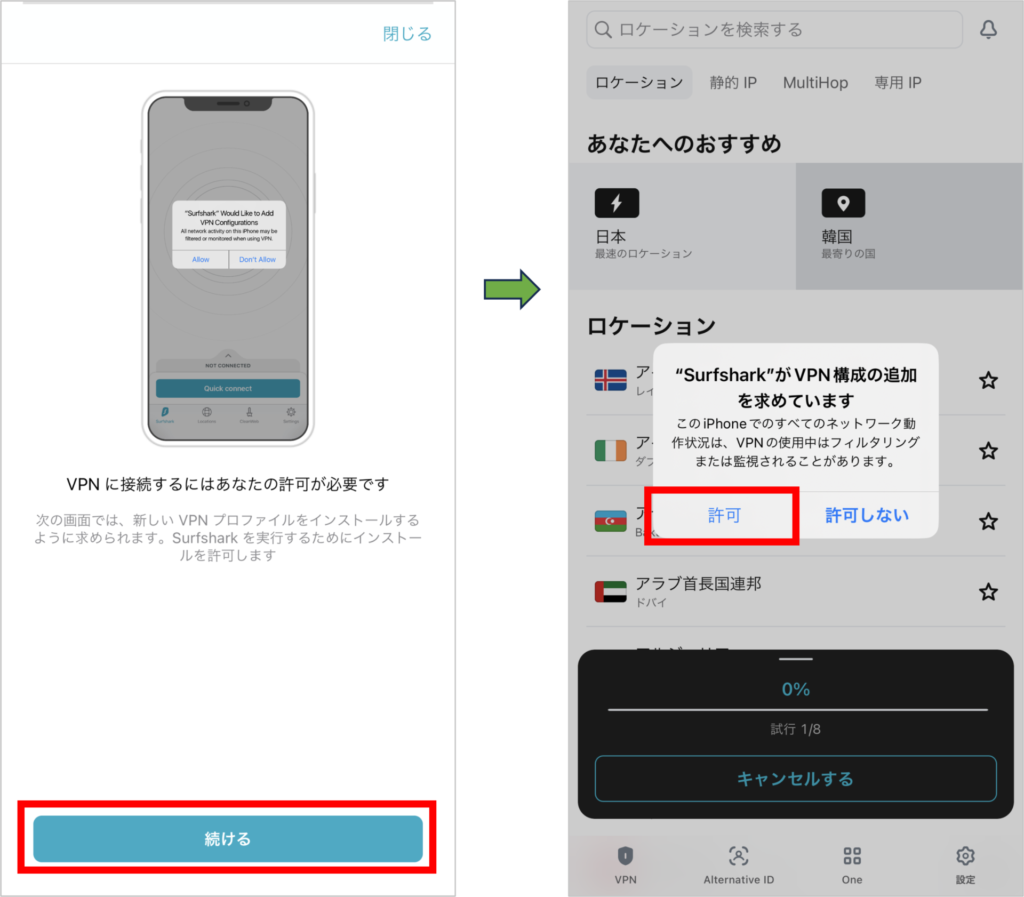
iPhoneのパスコードを入力して接続完了。
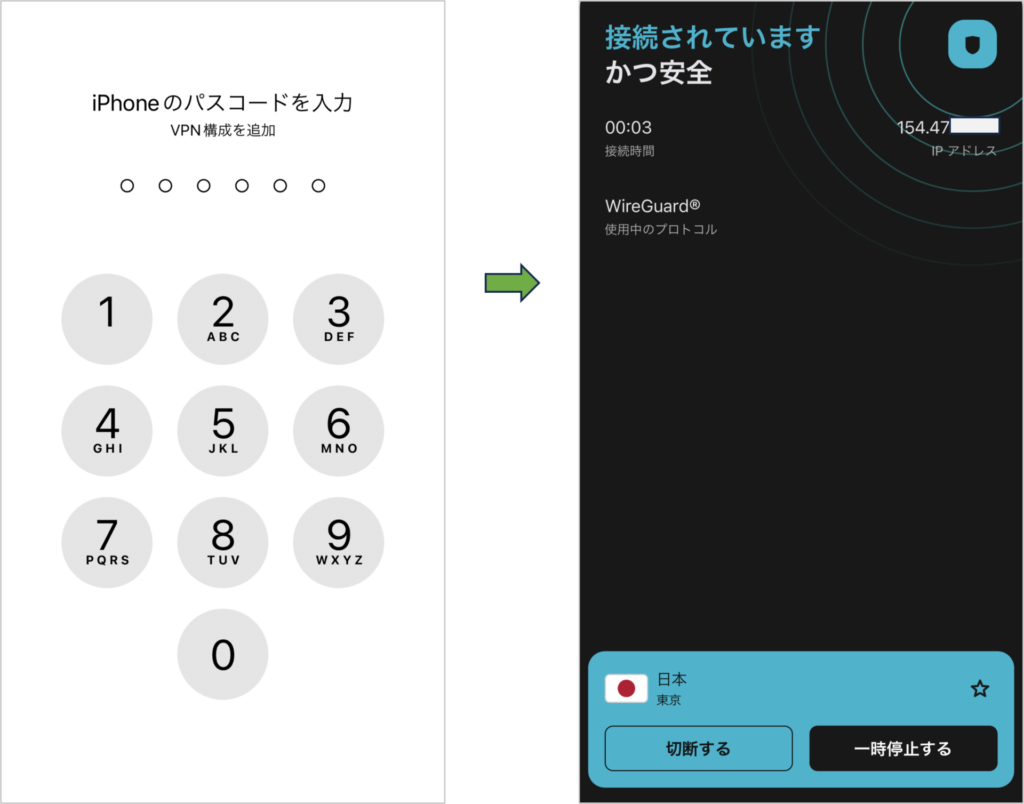

「接続されています」となり、IPアドレスが出ていればOK!
ちなみに、iPhoneの「設定」⇒「VPN」を見ると以下のようになっていました。
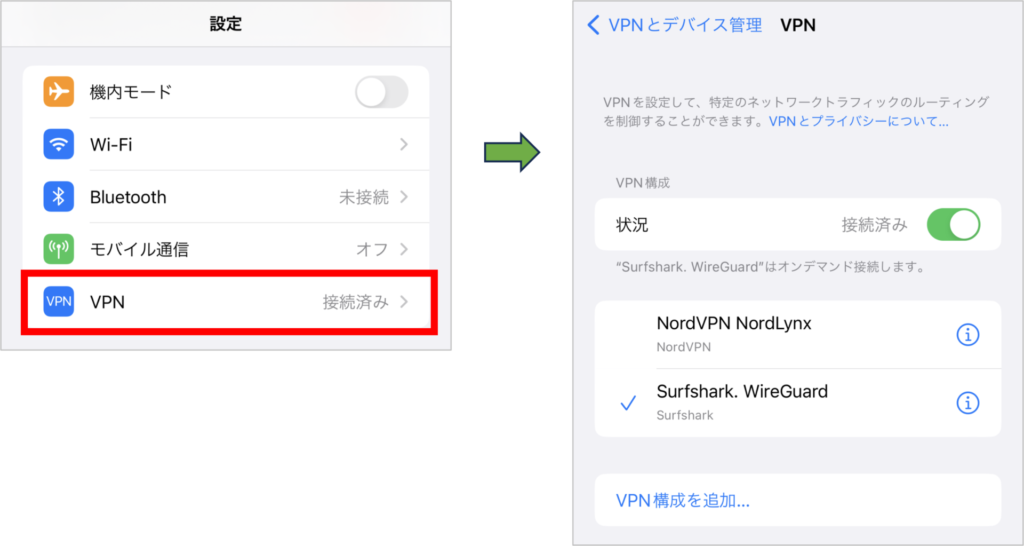
Windows PCでの設定方法
Surfsharkのアプリをダウンロードしていきます。
公式サイトはこちら ⇒ 【SurfShark】 ![]()
Surfshark公式サイトにアクセスし、「ダウンロード」をクリック。

デバイス別にリンクがあるので、「Windows」をクリック。
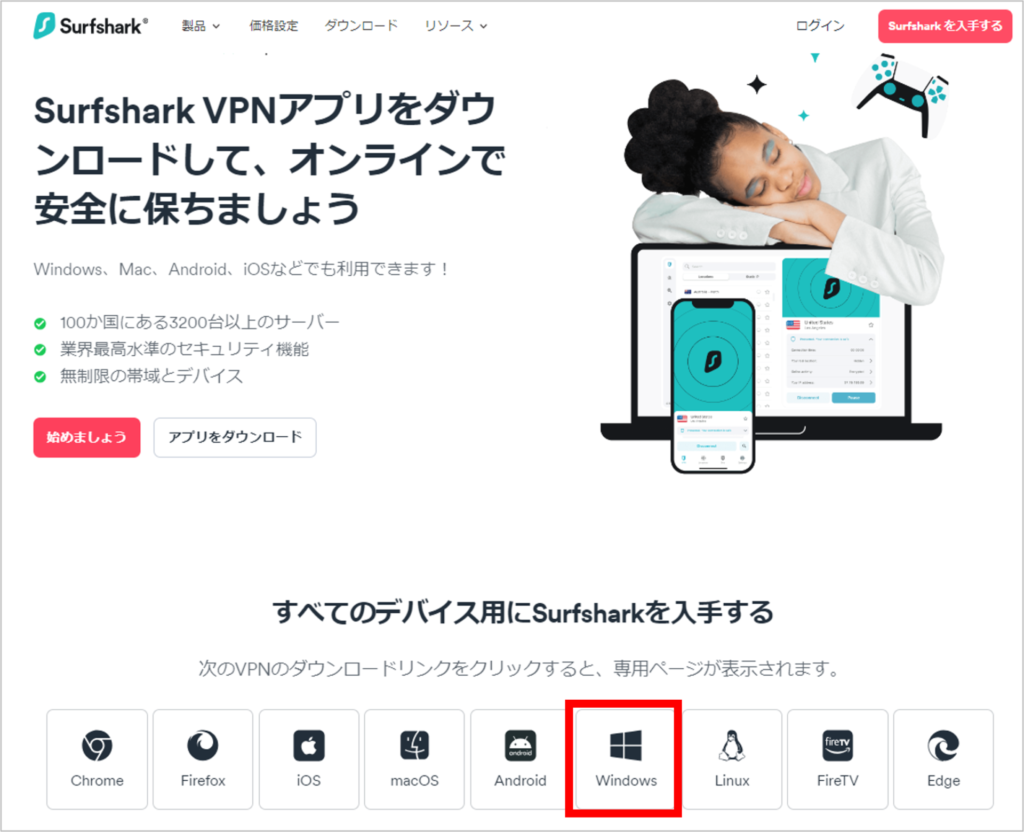
PC内のダウンロードされたファイルを開く。
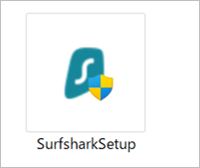
セットアップ画面が表示されるので、「Install」をクリック。
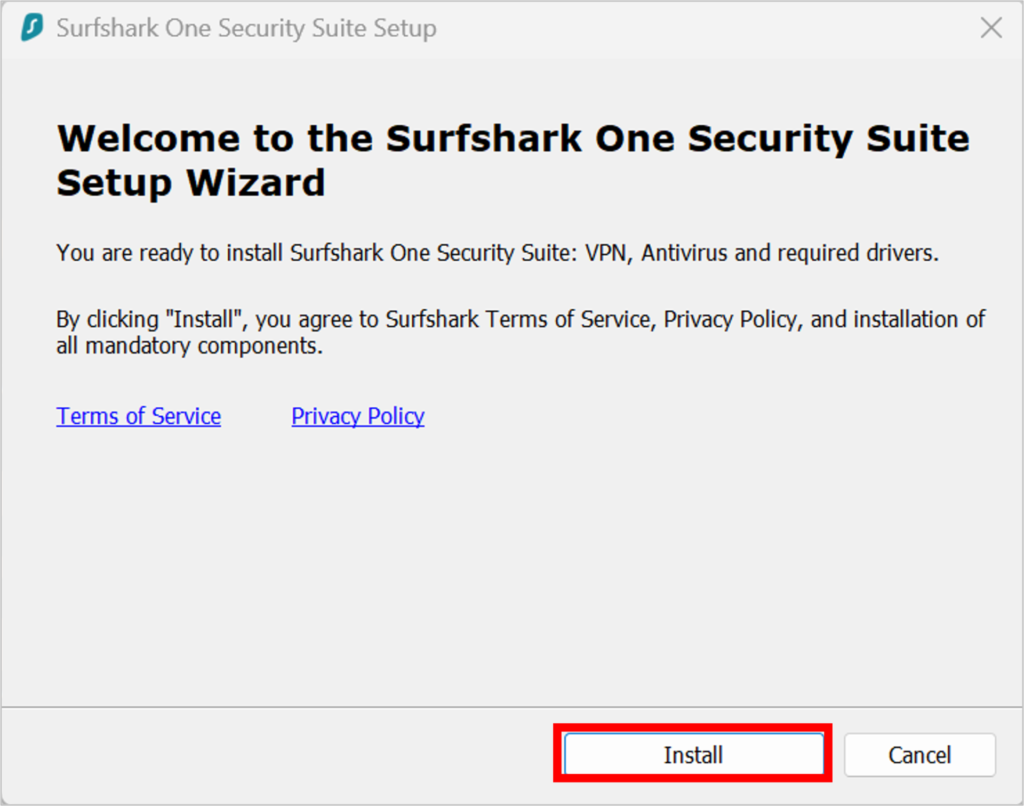
更新の通知が来たので、「今すぐインストール」をクリック。
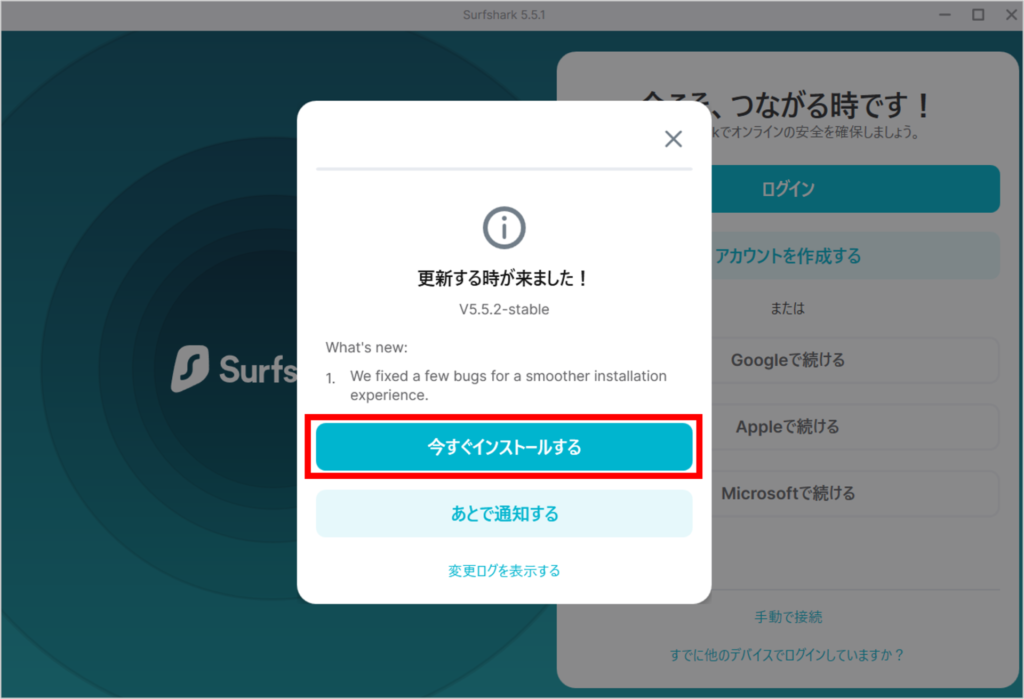
更新出来たら、Surfsharkにログインします。
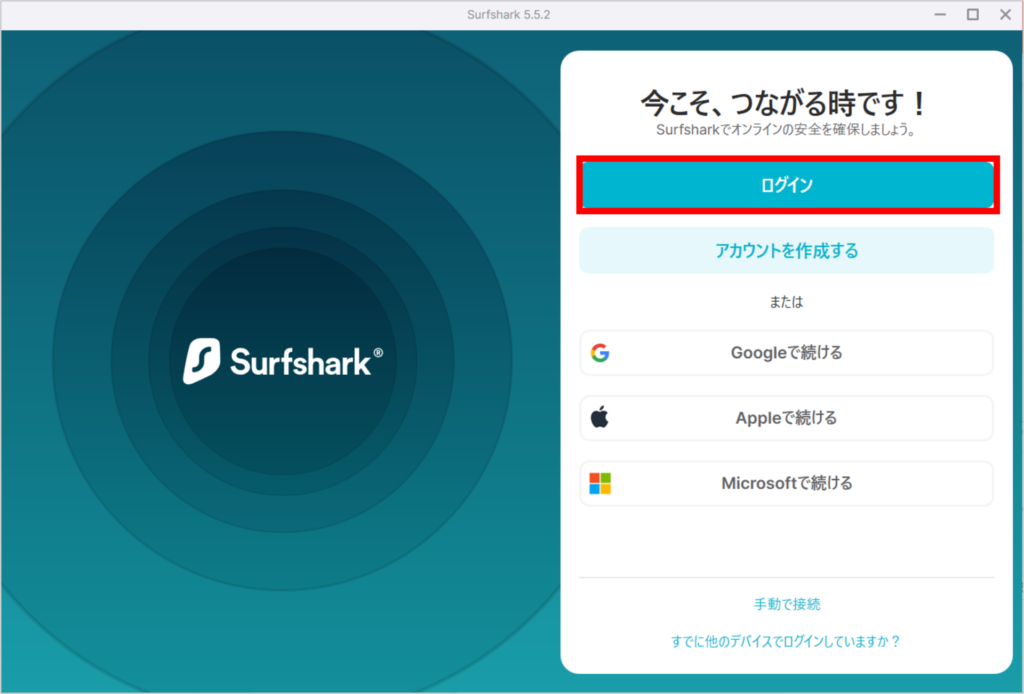
登録したEメールとパスワードを入力し、「ログイン」をクリック。
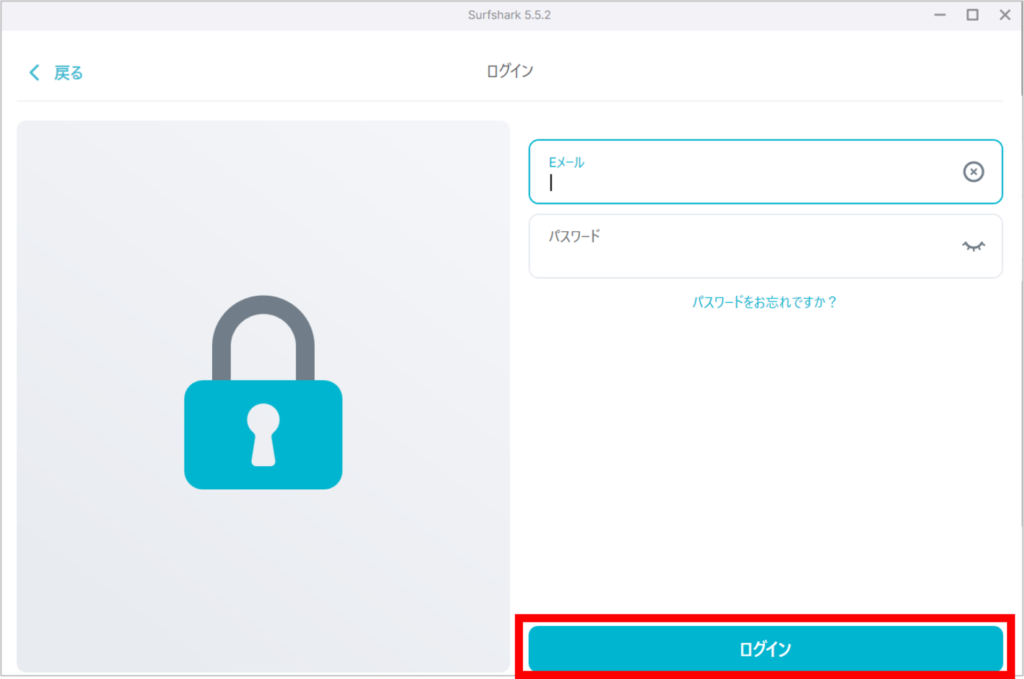
ログインするとSurfsharkのアプリが開きます。
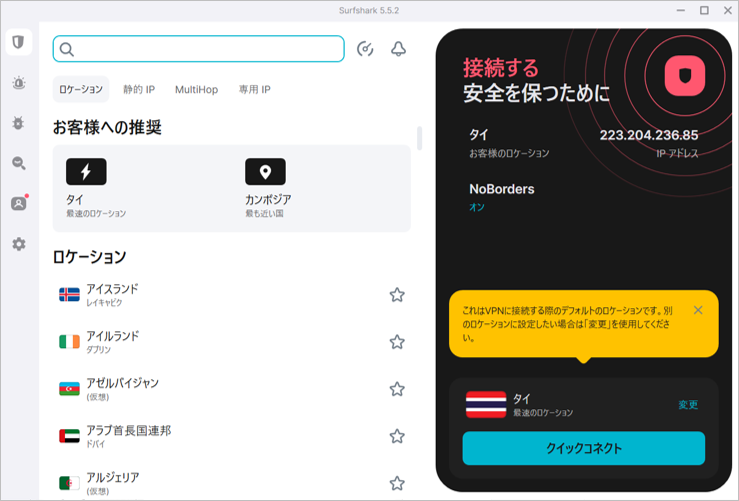
ロケーションから日本を探してクリックすると、日本のサーバーに接続されます。


「接続されています」となりIPアドレスが出ていればOK!
これで設定は完了です。
Google Chromeでの設定方法
Surfsharkのアプリをダウンロードしていきます。
公式サイトはこちら ⇒ 【SurfShark】 ![]()
Surfshark公式サイトにアクセスし、「ダウンロード」をクリック。

デバイス一覧から「Chrome」を選んでクリック。
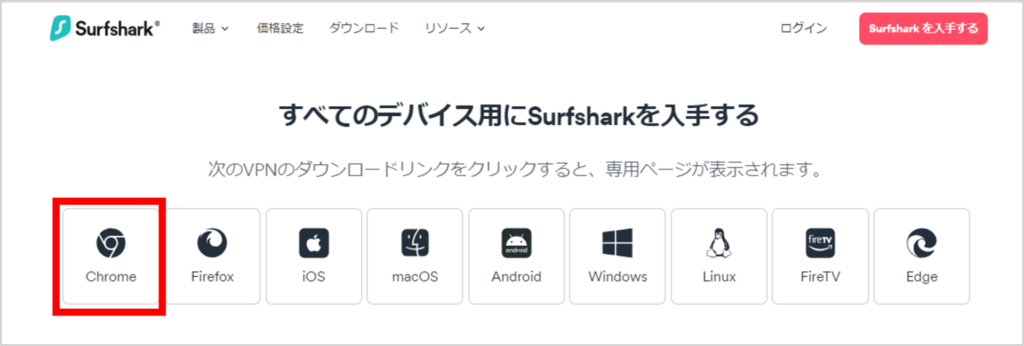
「拡張機能をダウンロードする」をクリック。
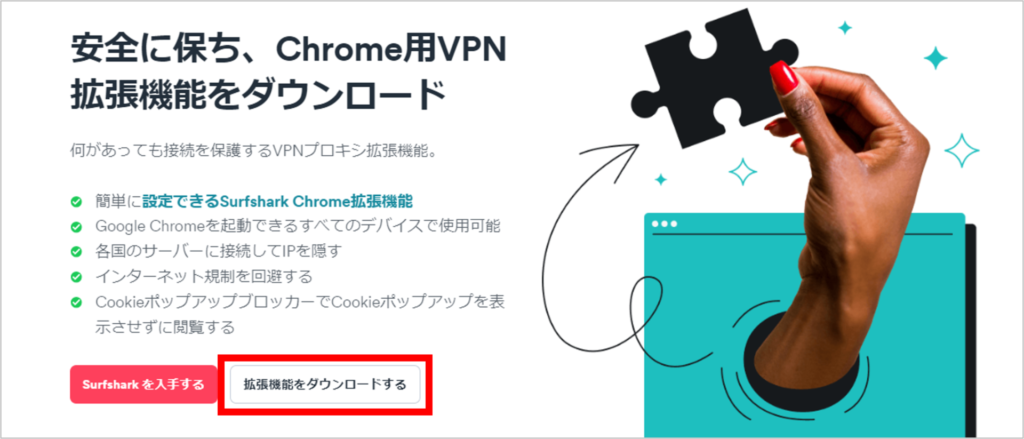
「Chromeに追加」をクリック。
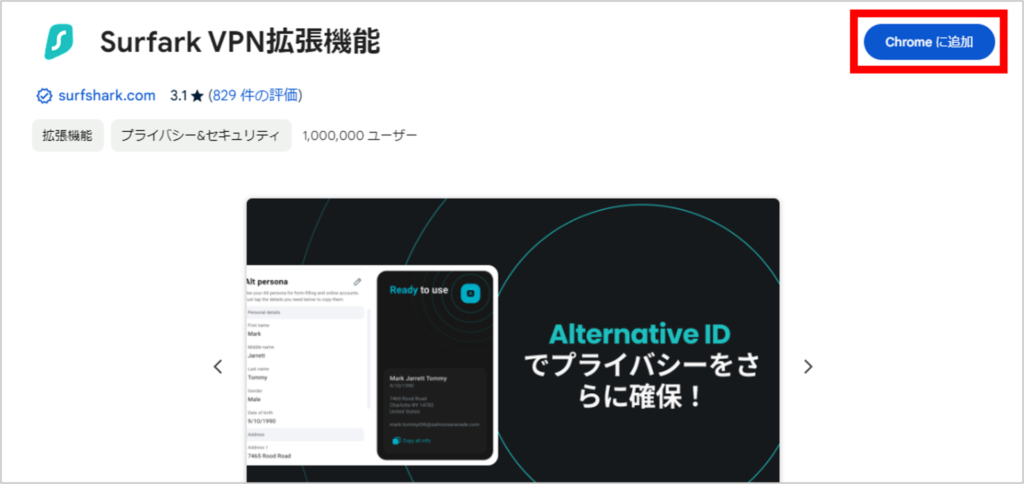
「拡張機能を追加しますか?」と表示されるので、「拡張機能を追加」をクリック。
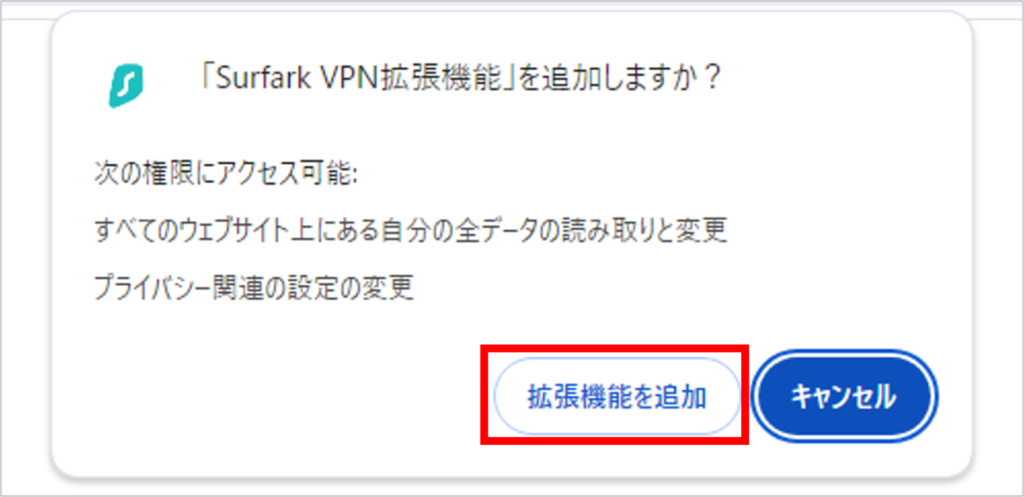
続いて、ChromeでSurfsharkを設定していきます。
Chrome右上の拡張機能を開くと、Surfsharkが追加されているので、これをクリック。
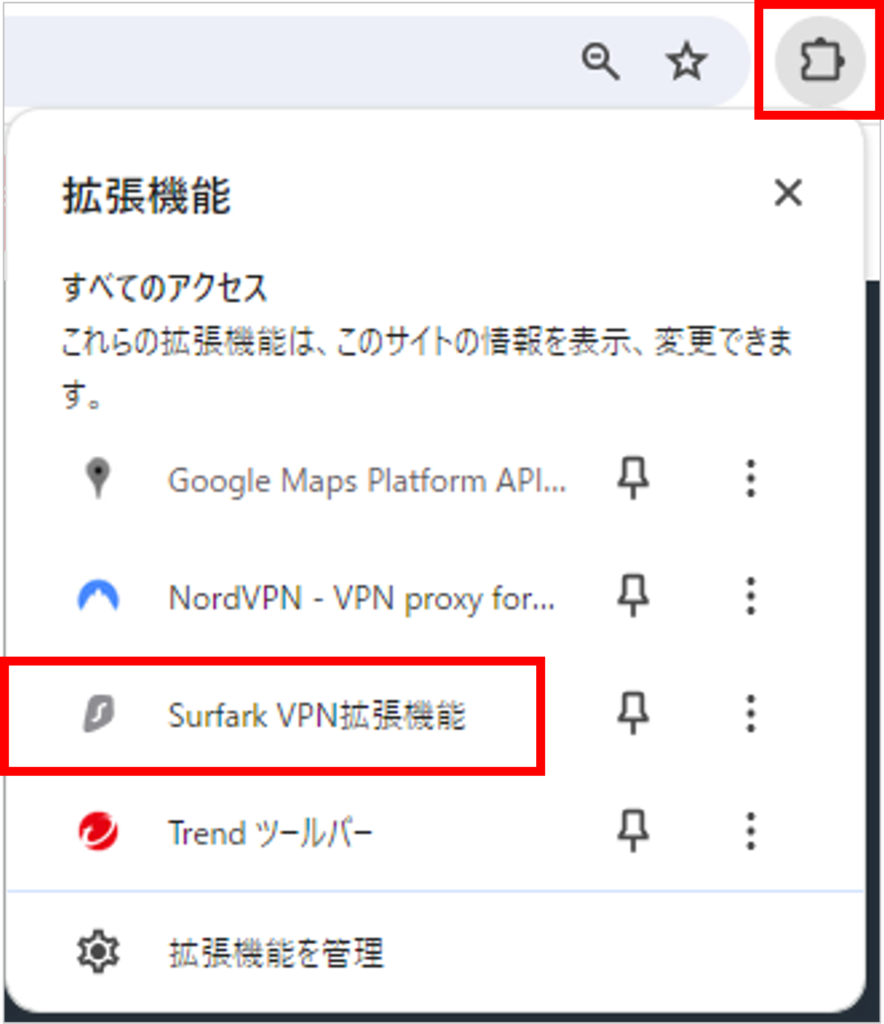
Surfsharkにログインします。
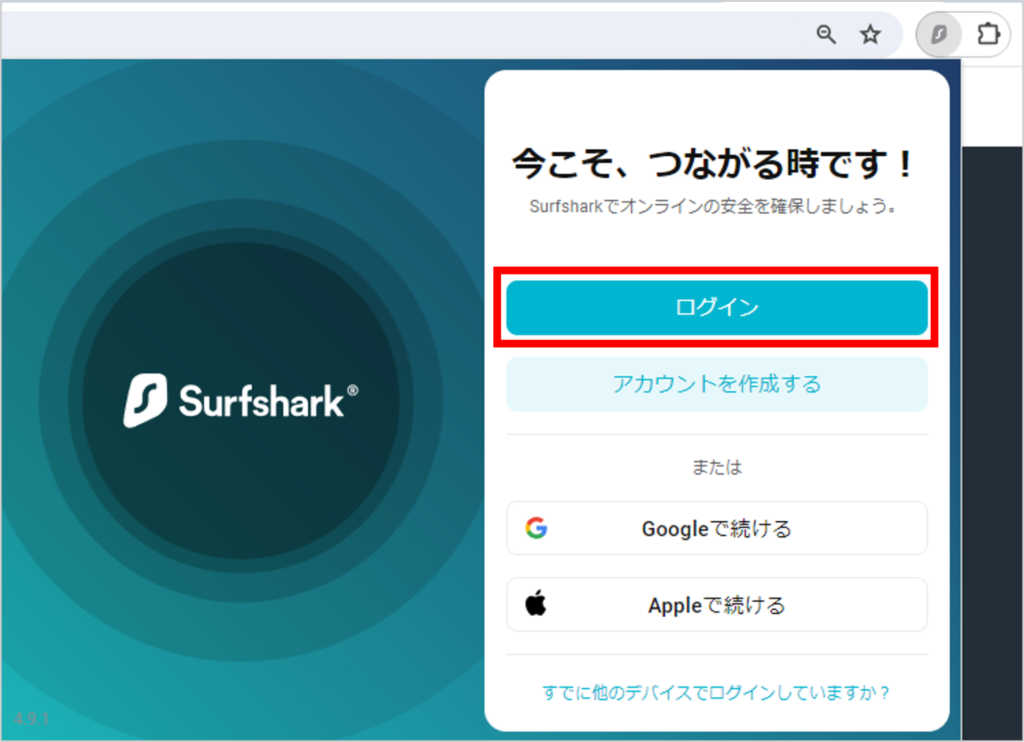
ログインすると、「拡張機能の認証に成功しました」と表示されます。
再度拡張機能のSurfsharkをクリック。
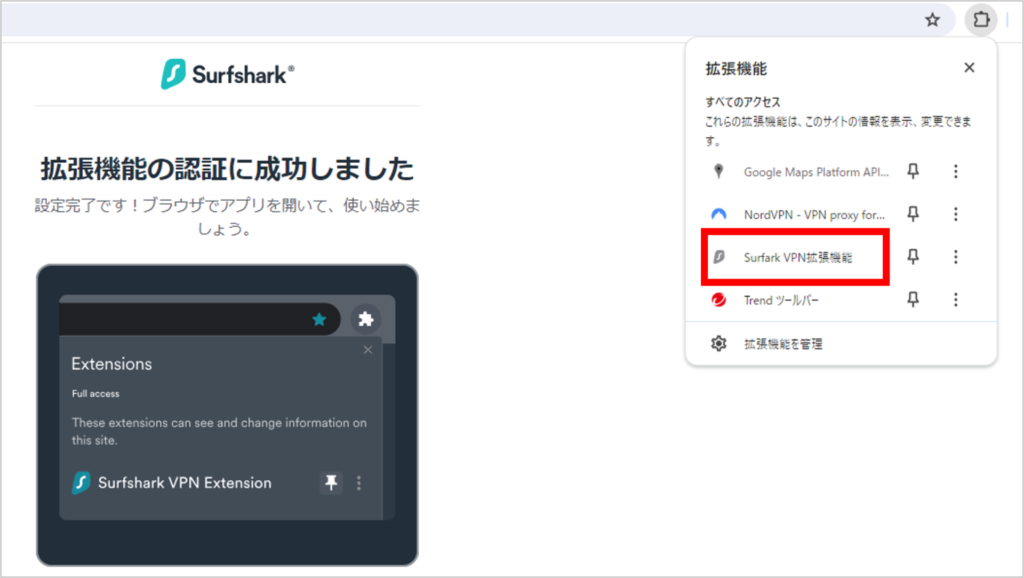
Surfsharkのアプリが開くので、ロケーションから日本を選択して接続。
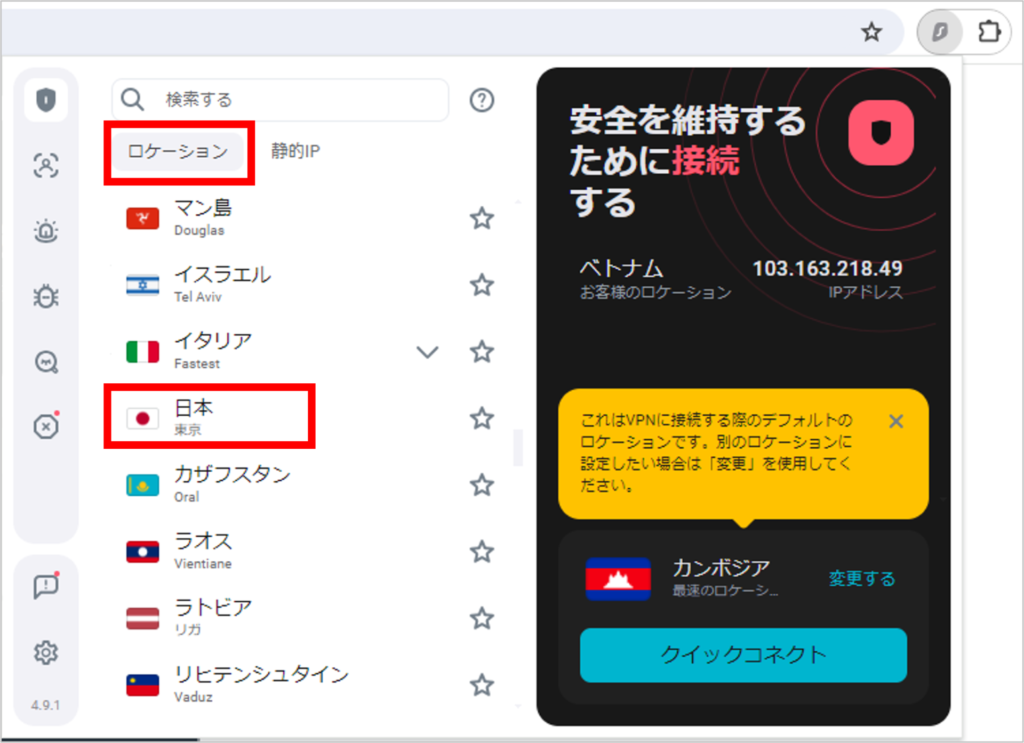
「接続済み」となり、IPアドレスが表示されれば成功です。
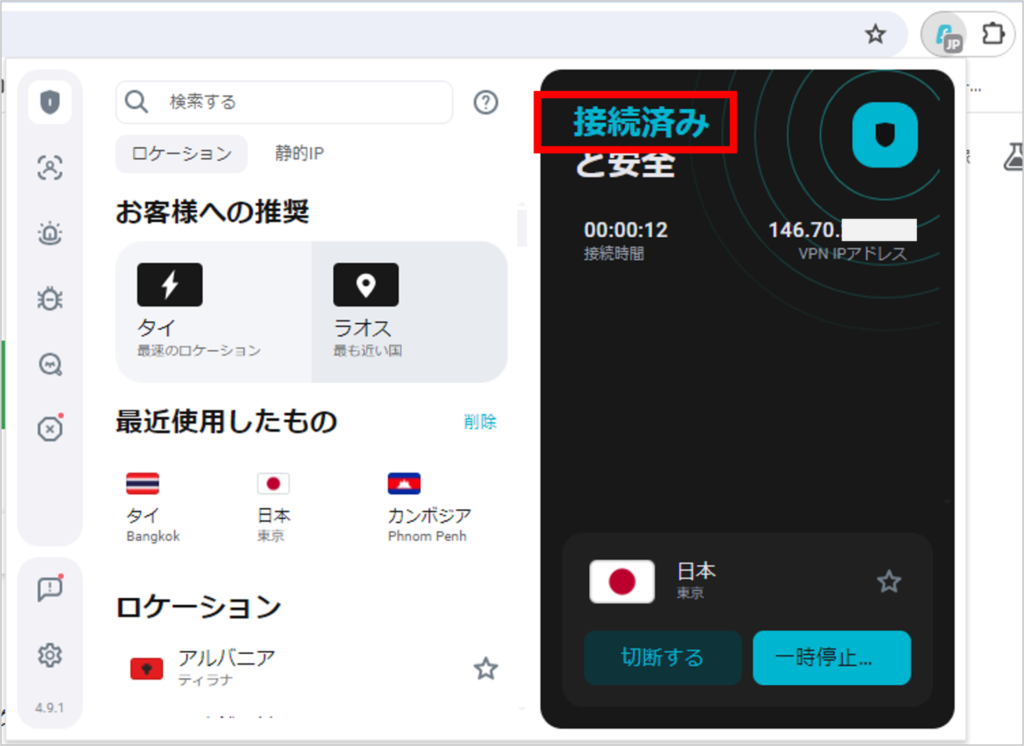
Chromeの拡張機能を開くと、Surfsharkのマークに色が付いています。
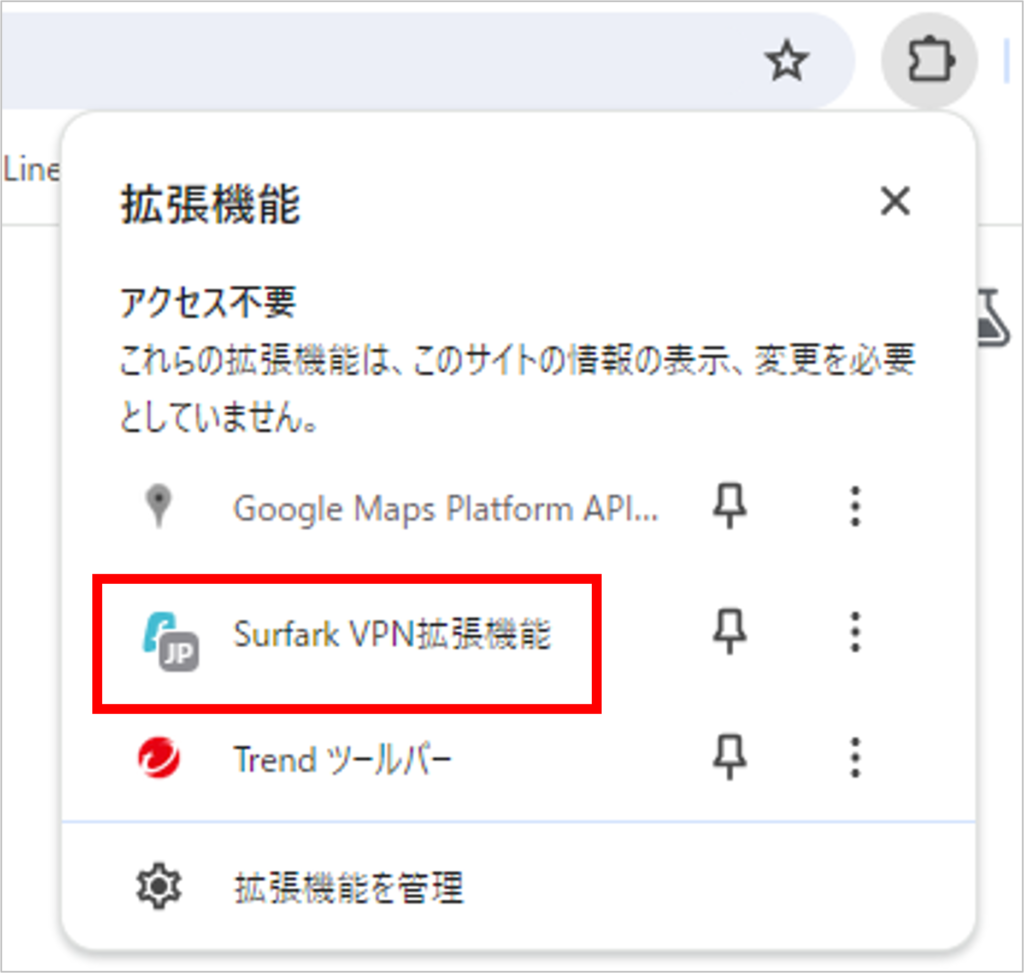
一見接続できていそうですが、IPアドレスが表示されていません。
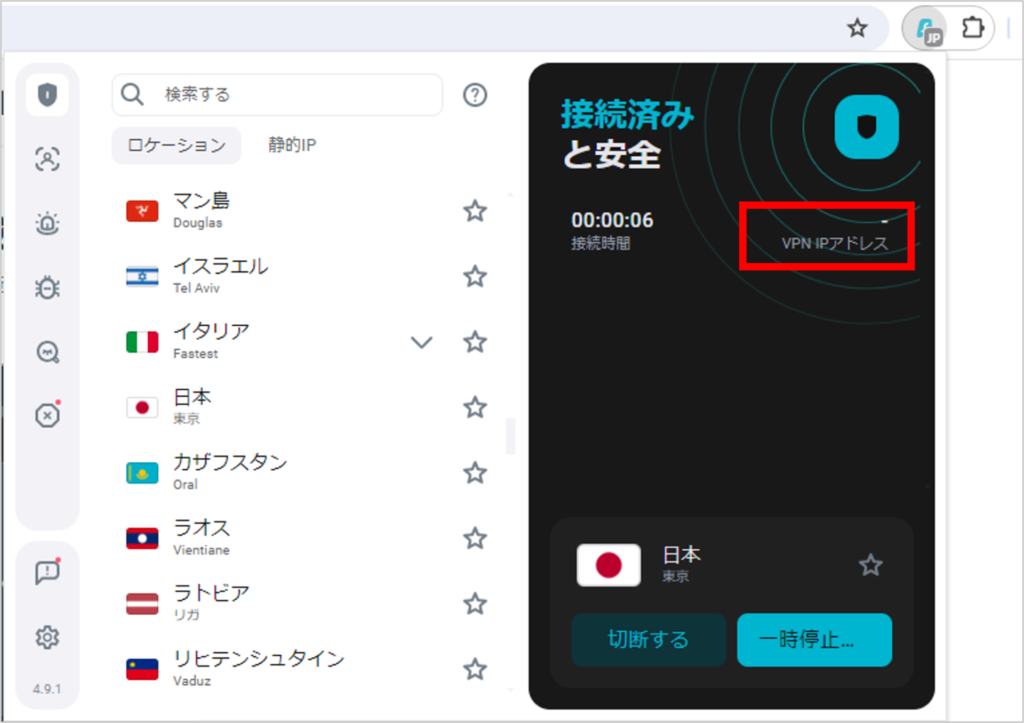

ネットを開いても「このページは動作していません」となり開けませんでした。
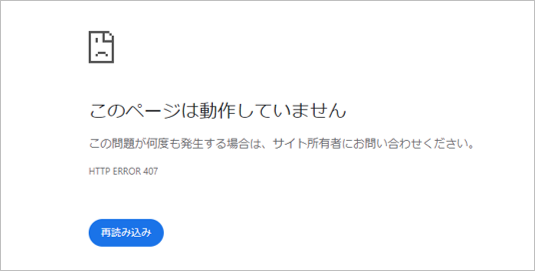
この時は、Chromeの拡張機能にNordVPNとSurfsharkを両方ダウンロードしている状態でした。
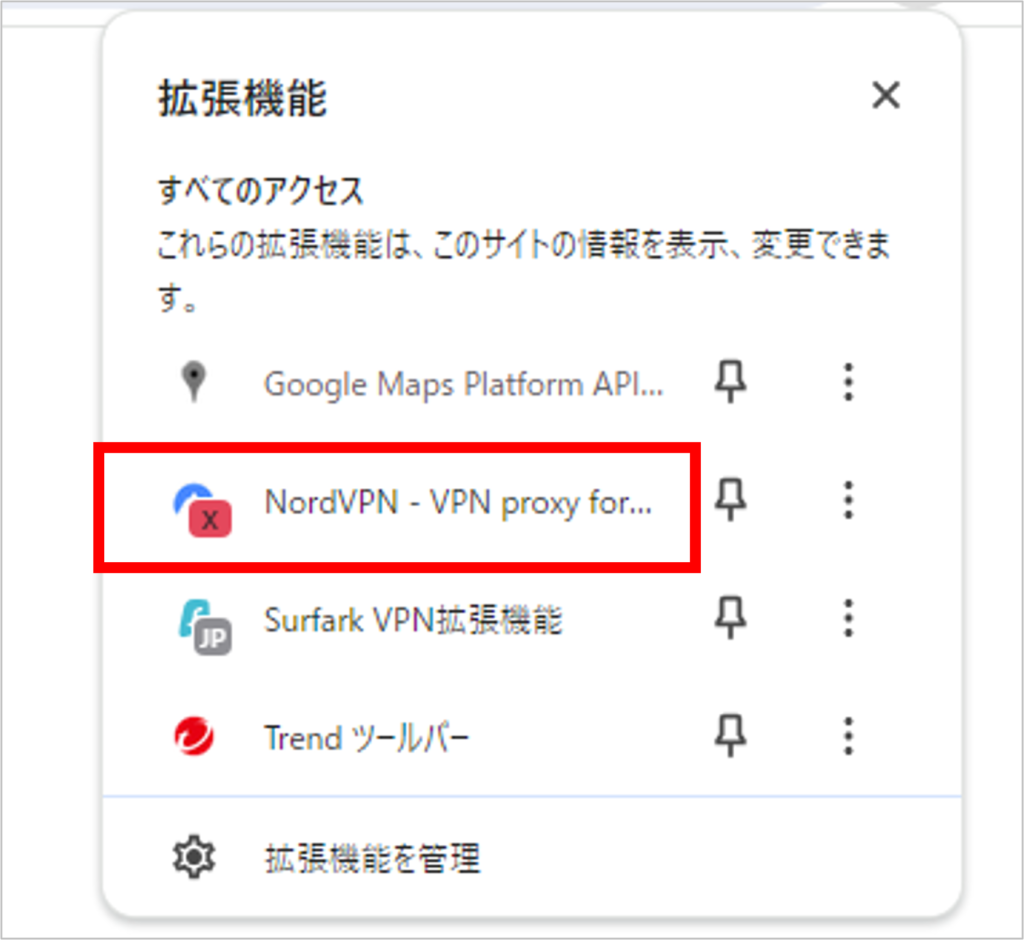
NordVPNが何か悪さをしているのではないかと思い、NordVPNの方を削除したところ、Surfsharkで問題なく接続できました。
Amazonプライムビデオを視聴できるか?
Surfsharkに接続した状態で、タイでAmazonプライムビデオを開いてみました。
すると、「旅行ですか?」の表示が消え、日本に居たときと同じように見れるようになりました。
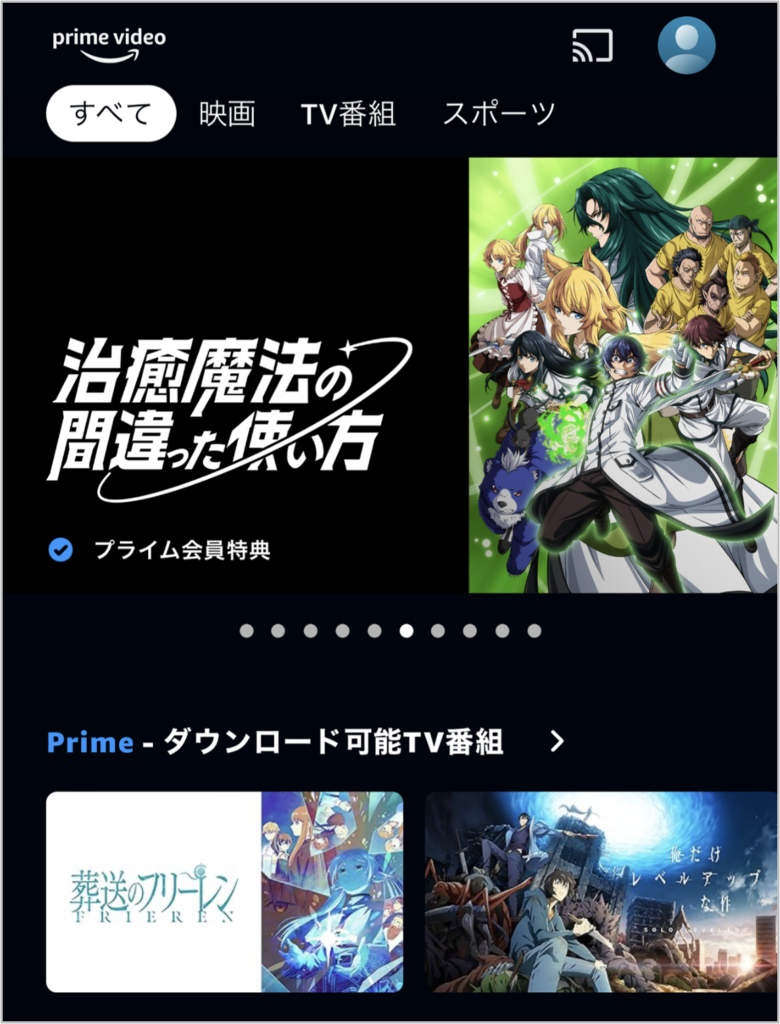

当時見放題の「SPY×FAMILY」もちゃんと視聴できました。
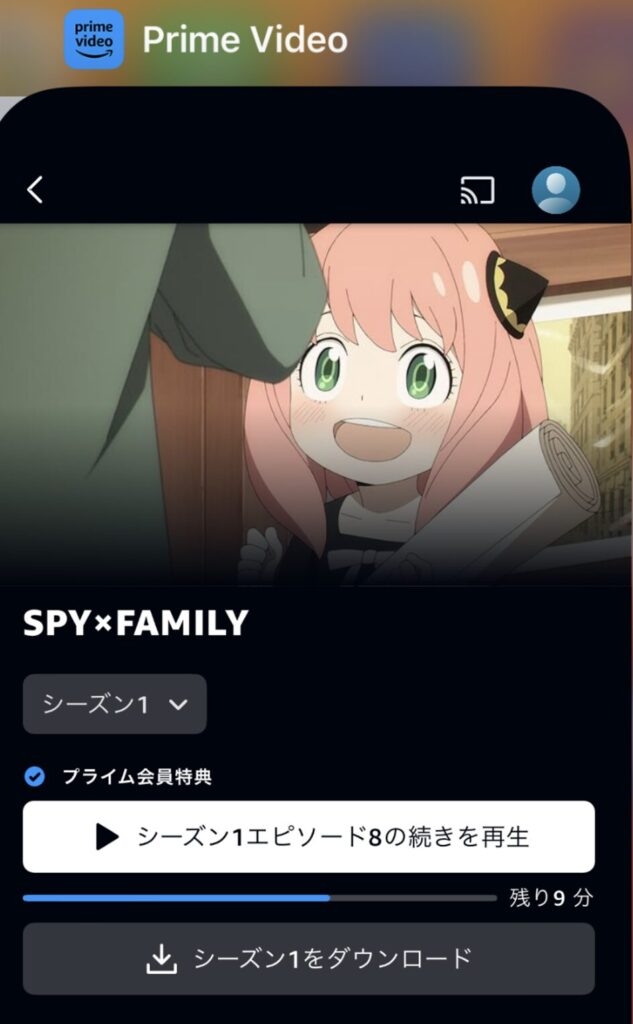
\ コスパ最強!30日返金保証有り! /
③ MillenVPN(ミレンVPN)の場合
基本情報
| VPNサービス | MillenVPN |
| 運営会社/国 | アズポケット㈱/日本 |
| 設立年 | 2016年 |
| 同時接続台数 | |
| サーバー設置国 | 世界137ヶ所 |
| サーバー台数 | 2,000台以上 |
| 日本のサーバー台数 | 非公表 |
| ログ管理ポリシー | ノーログ |
| データ通信量 | 無制限 |
| スマホアプリ | ○ |
| 返金保証 | 30日間 (ワンタイムプランは対象外) |
| サポート | 平日10:00~18:00 (土日祝日は対象外) メール、チャットボット |
| 公式サイト | MillenVPN |
【対応デバイス】
Windows、macOS、Android、iOS、Amazonデバイス(Fire TV Stick/Fire タブレット)
MillenVPNは、日本で電気通信事業を行っているアズポケット株式会社が運営している「国産」VPNサービス。

何かあった時に日本語で問い合わせできるという安心感はありますね。
価格も安く、旅行に便利なワンタイムプランもあります。
メリット
日系の中で最大手であり、日系のサービスを使いたい方には一番おすすめできるVPN!
全体的に価格も安く、スマホアプリも使いやすいです。
デメリット
サーバー台数が少なく、NordVPNやSurfsharkより通信の信頼性・安定性に不安があります。
また、問い合わせ方法がメールのみで、受付時間が平日10:00~18:00と限定的なのが残念。
ただ、公式サイトにはチャットボットや日本語マニュアルがあるので、ほとんどの問題はそれらを利用すれば解決できると思います。
料金プラン
| プラン | 価格 | 7日 | 15日 | 30日 | 1年 | 2年 |
| ワンタイム | 総額 | 580円 | 980円 | 1,580円 | - | - |
| サブスク | 月額 | - | - | - | 43%OFF! 540円 950円 |
62%OFF! 360円 950円 |
| 総額 | 6,480円 11,400円 |
8,640円 22,800円 |
※ 料金は2025年7月6日時点(税別)

ワンタイムプランは返金保証の対象外。
1年、2年プランはSurfshark並みに安いですね。
\ 日系最大手!30日返金保証有り!/
iPhoneでの設定方法
App StoreでMillenVPNのアプリをインストールし、「開く」をタップ。
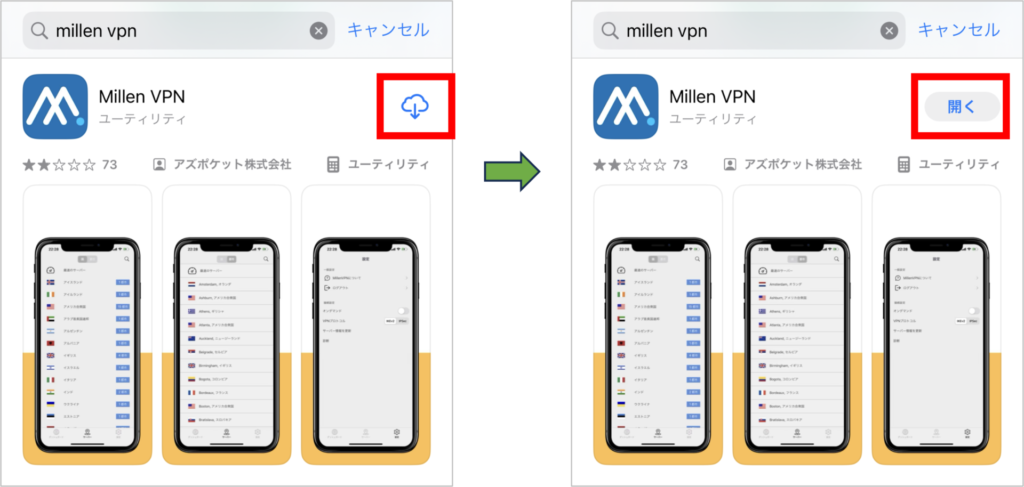
ユーザー名とパスワードを入力し、「ログイン」をタップ。
ログインできたら、「サーバー」を選択。
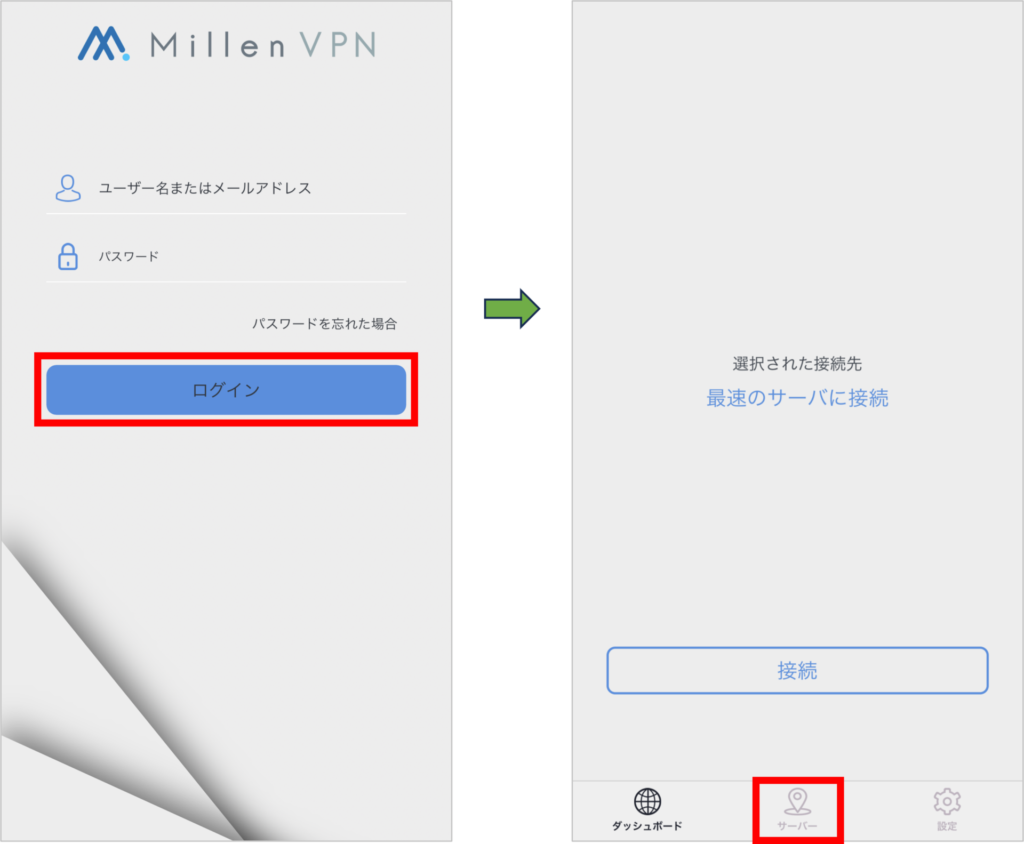
日本を選択し、「接続」をタップ。
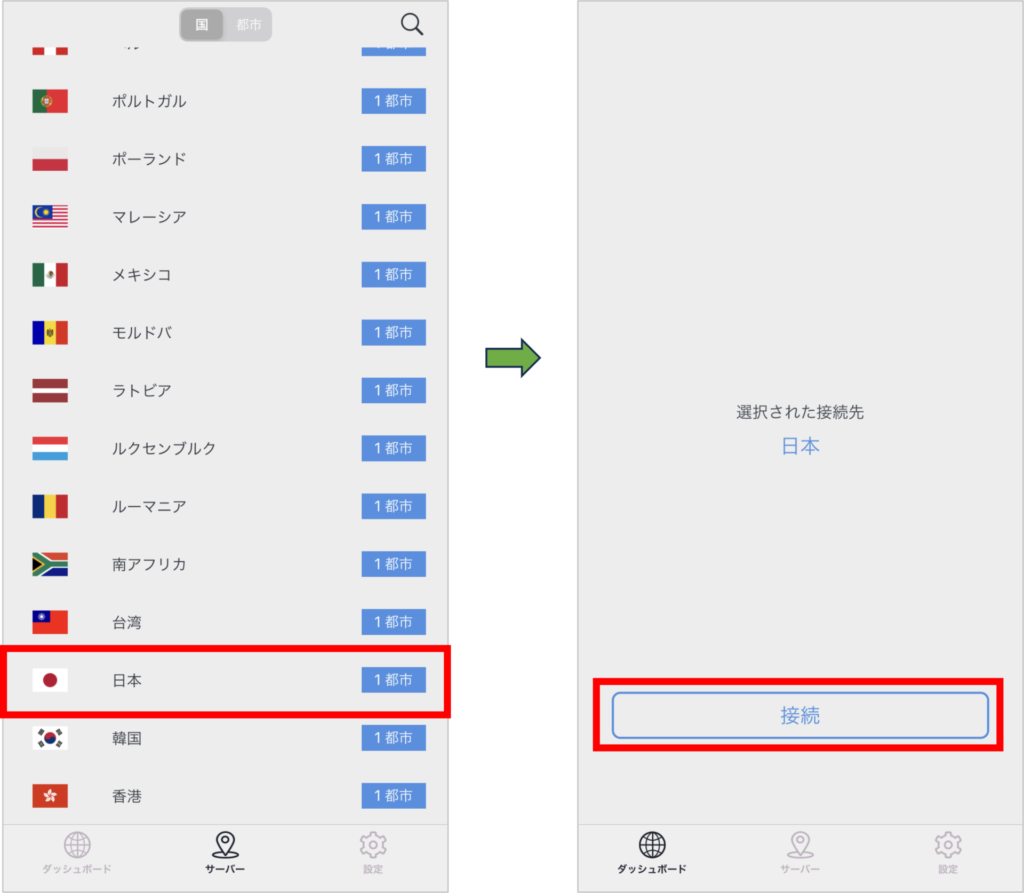
プライバシーポリシーに同意し、VPN構成の追加を許可。
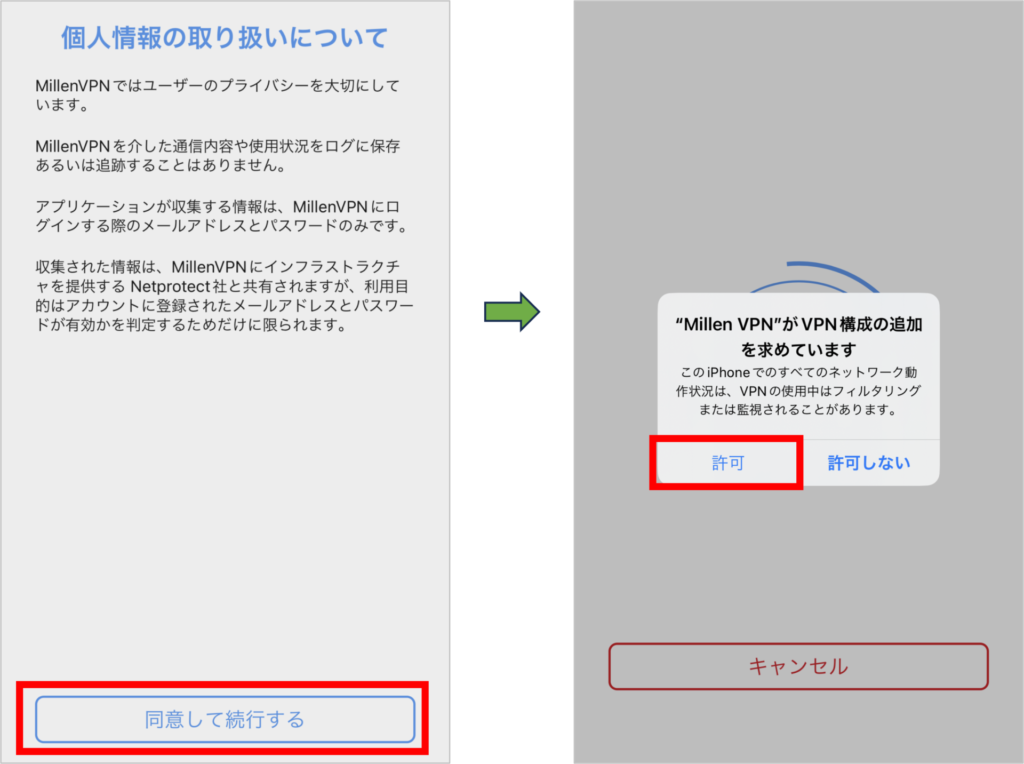
iPhoneのパスコードを入力。
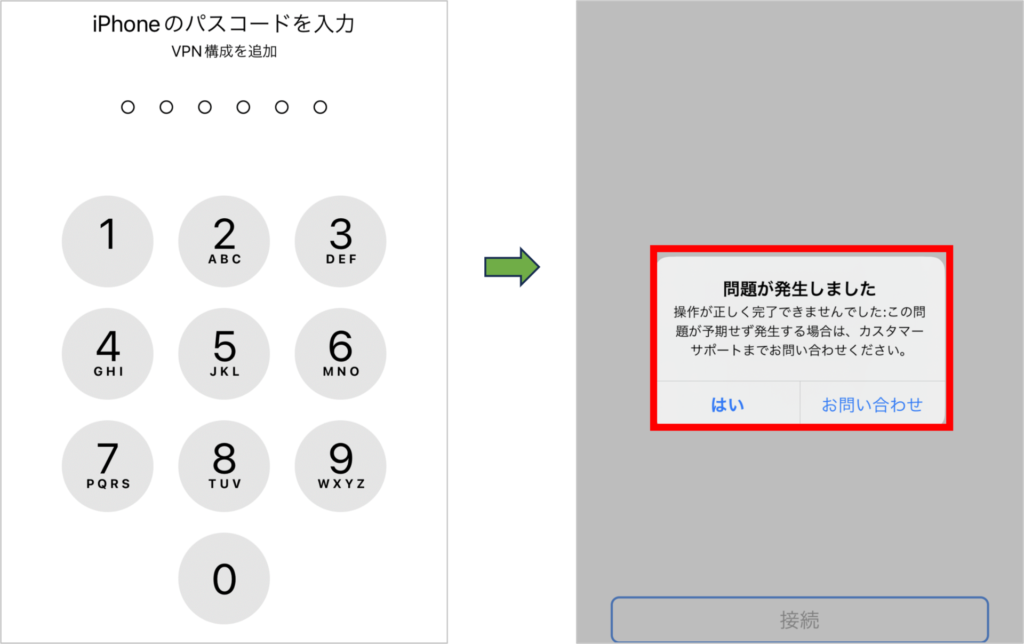

一体何事?
そこで、iPhoneの「設定」⇒「VPN」の接続状態を確認しました。
Surfsharkが接続状態になっていたので、OFFにしてMillenVPNをONにしようとしましたが、これも上手くいきませんでした。
最終的に以下の対応をしたら接続できました。
① Surfsharkの設定を開き、「オンデマンド接続」をOFF。
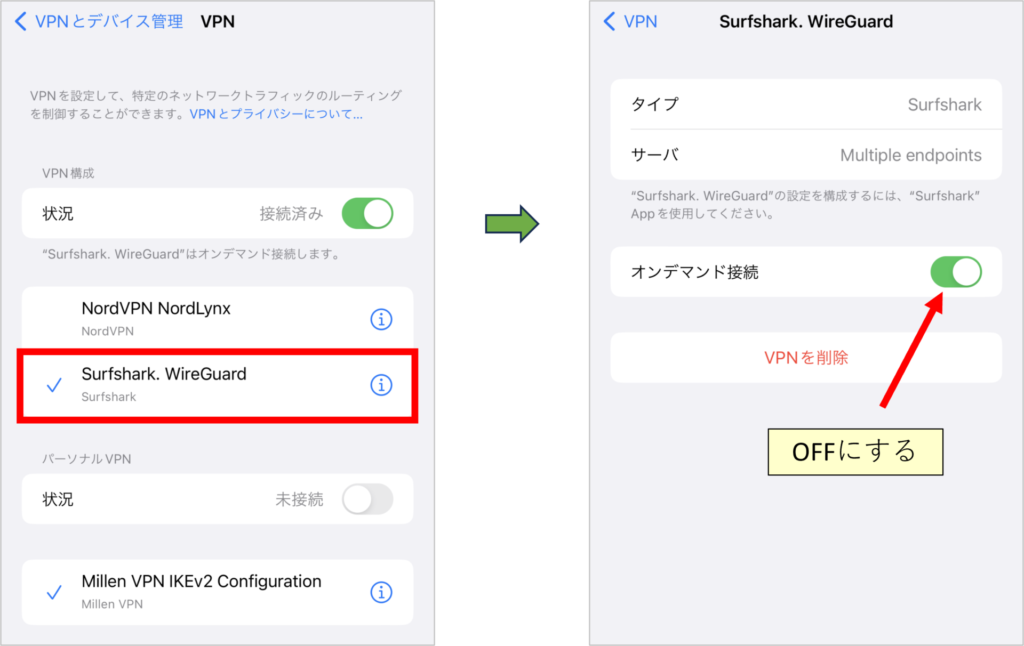
② VPN構成を「未接続」にし、パーソナルVPN(MillenVPN)を接続。
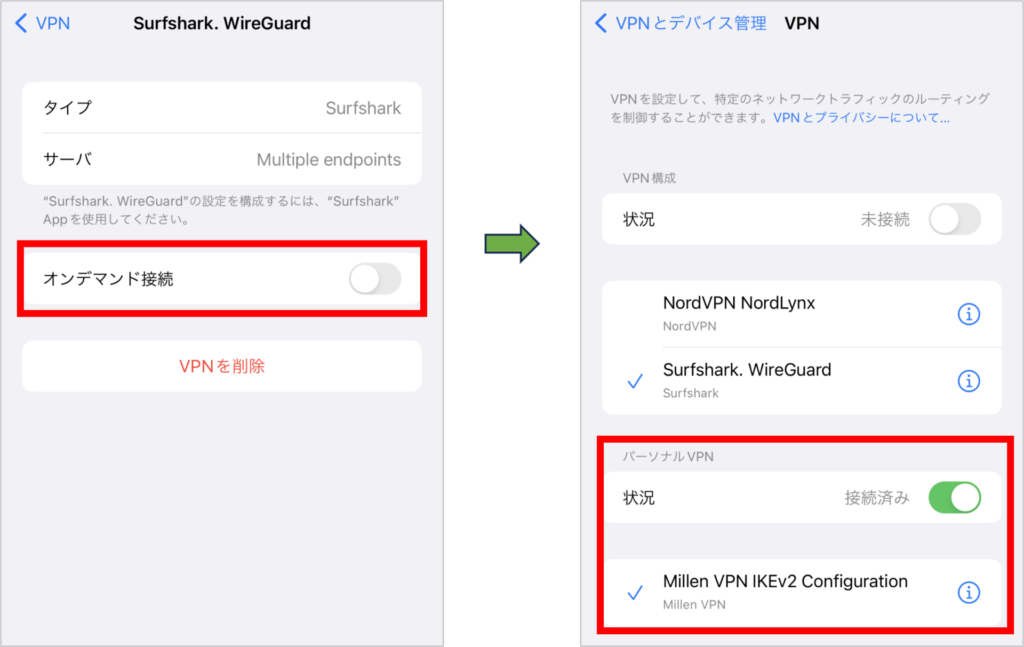
この状態で再度MillenVPNのアプリを開き、「接続」をタップすると無事に接続できました。

MillenVPNのみ使っていれば問題は起こらないと思いますが、問題が発生したらVPN構成を確認してみてください。
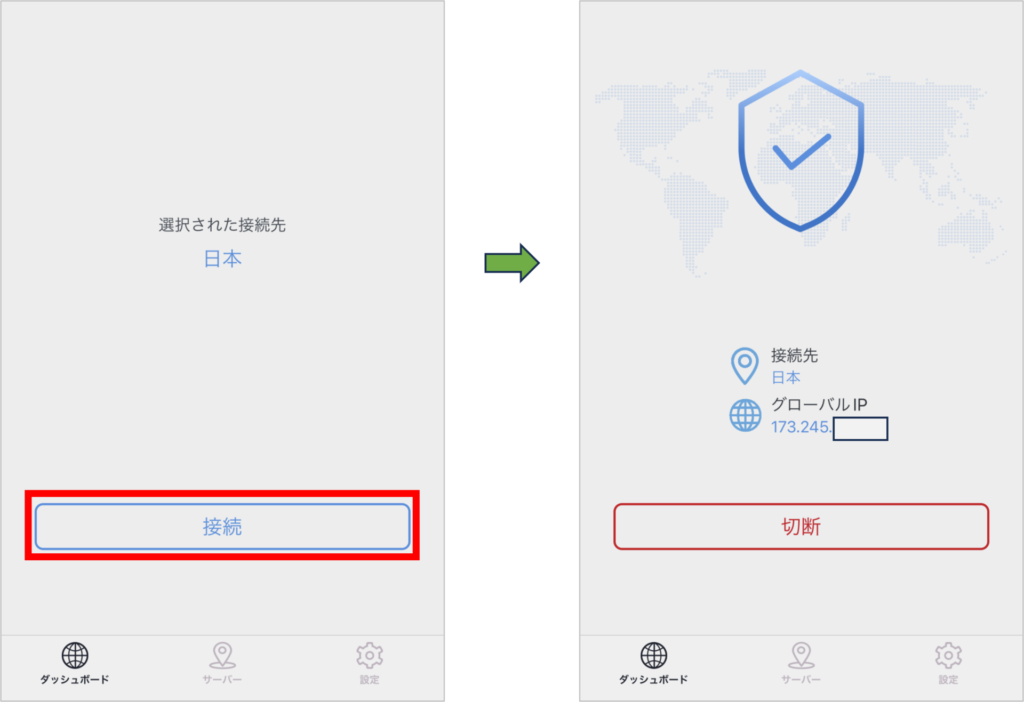
Windows PCでの設定方法
MillenVPNのアプリをダウンロードしていきます。
![]() 公式サイトはこちら ⇒ MillenVPN
公式サイトはこちら ⇒ MillenVPN ![]()
![]()
MillenVPN公式サイトにアクセスし、「アプリインストール」をクリック。
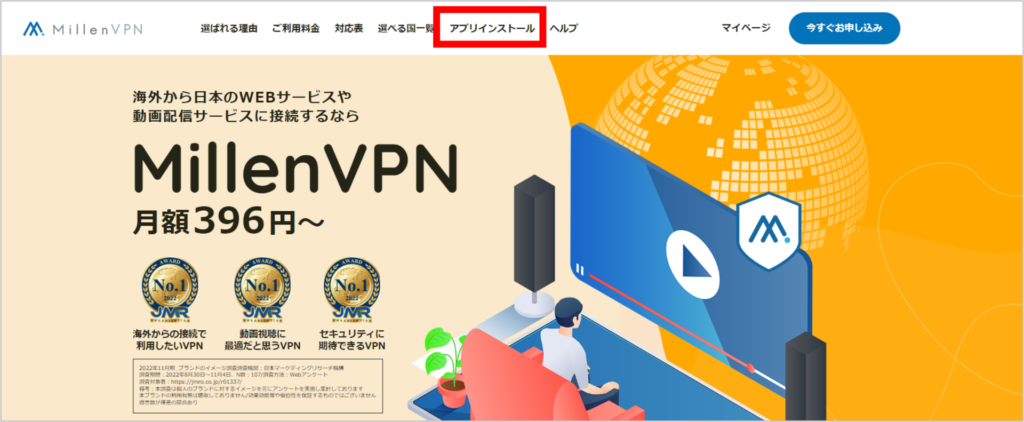
デバイス別にリンクがあるので、「Windows版をダウンロード」をクリック。
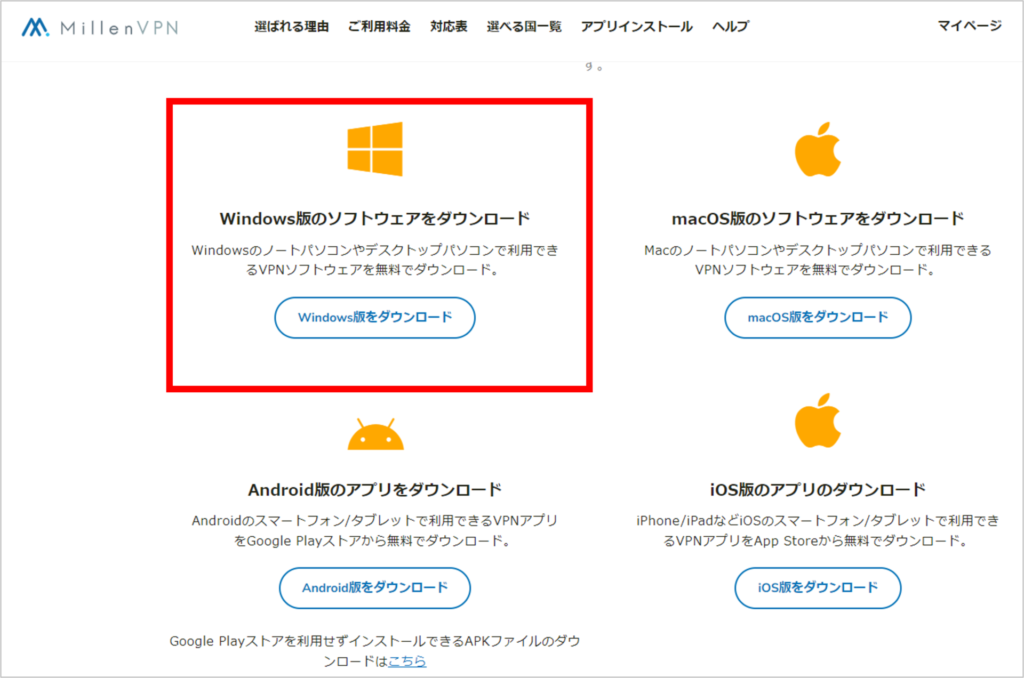
続いて、WindowsPCでMillenVPNを設定していきます。
PC内のダウンロードされたファイルを開く。

セットアップ画面が表示されるので、「利用規約に同意する」にチェックを入れて、「インストール」をクリック。
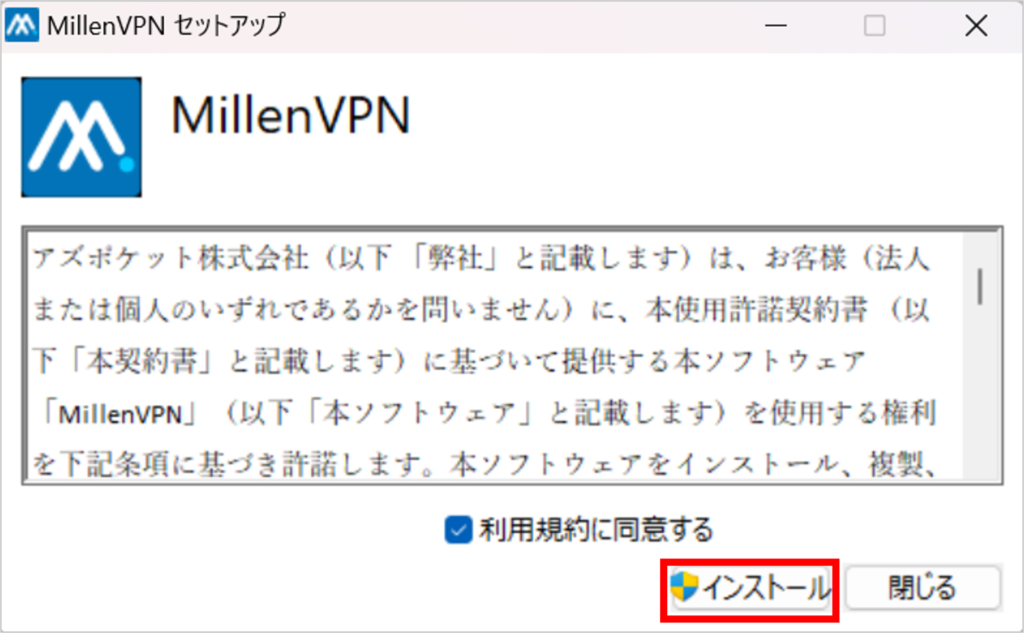
「正常に完了しました」と表示されれば成功です。
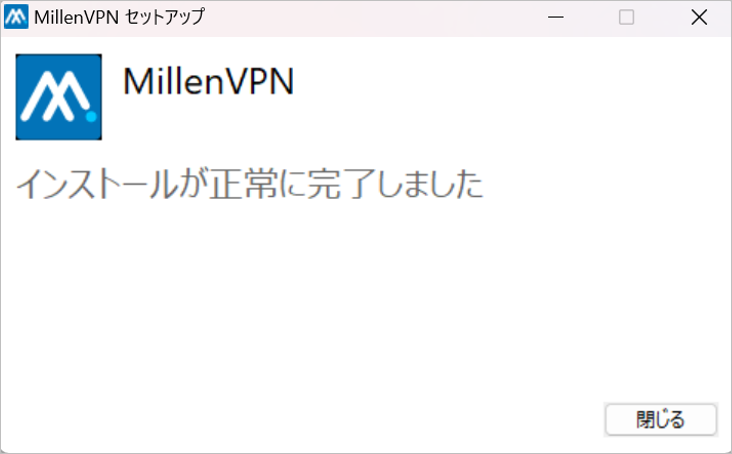
MillenVPNのアプリが開くので、「ユーザー名」と「パスワード」を入力し、「ログイン」をクリック。
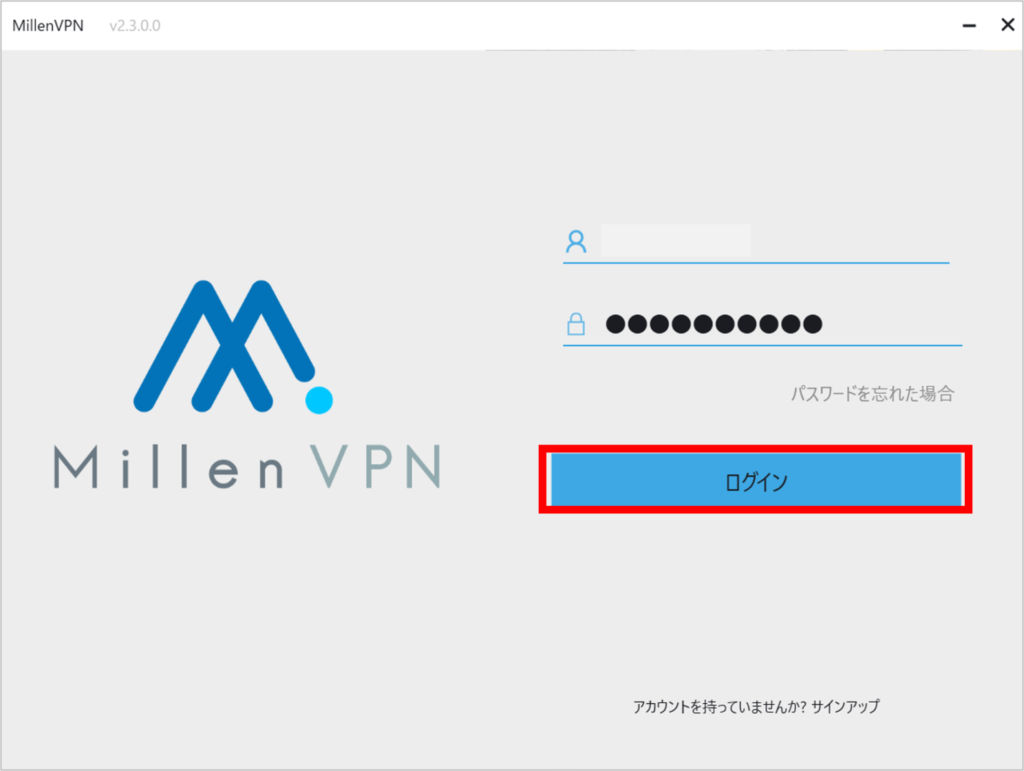
ログインするとアプリが開きます。
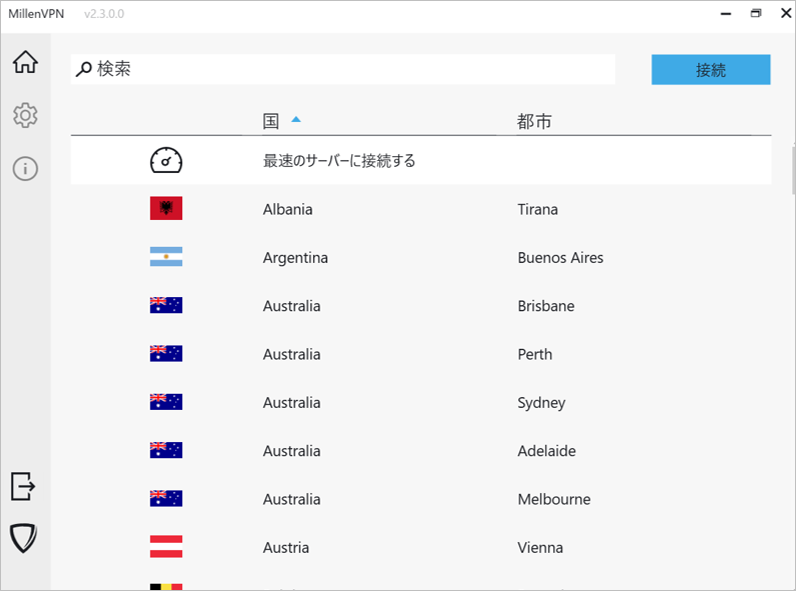
国から日本を探して選択し、「接続」をクリック。
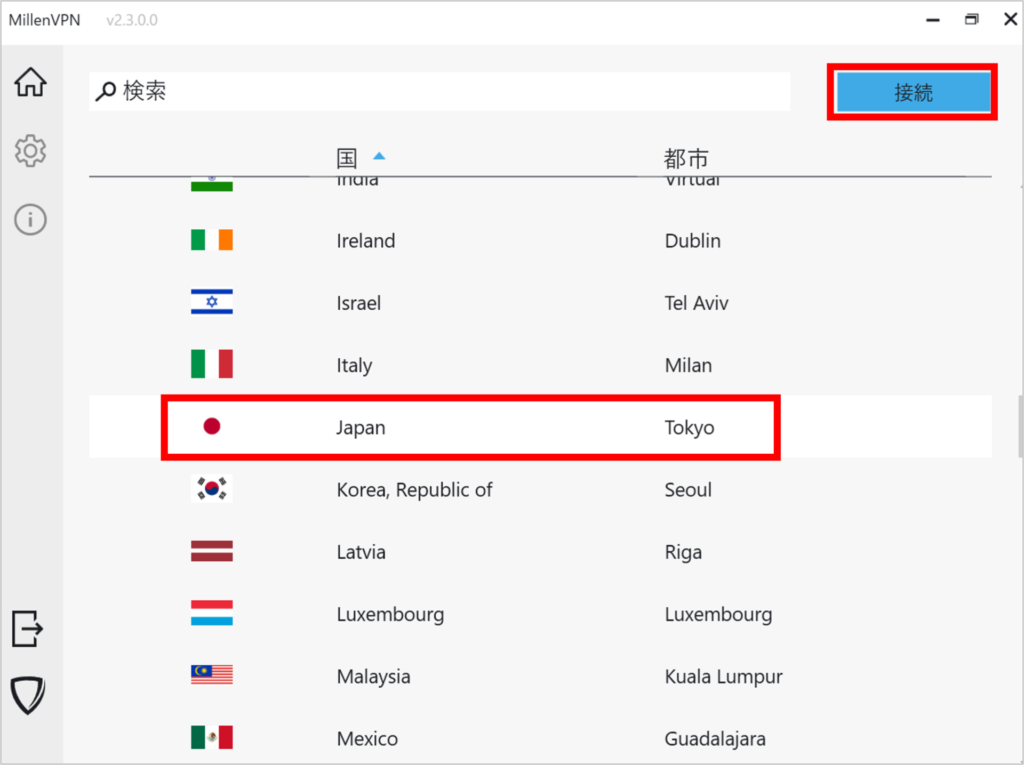
「TAPデバイスがインストールされていません」と出るので、「はい」をクリックしてインストール。
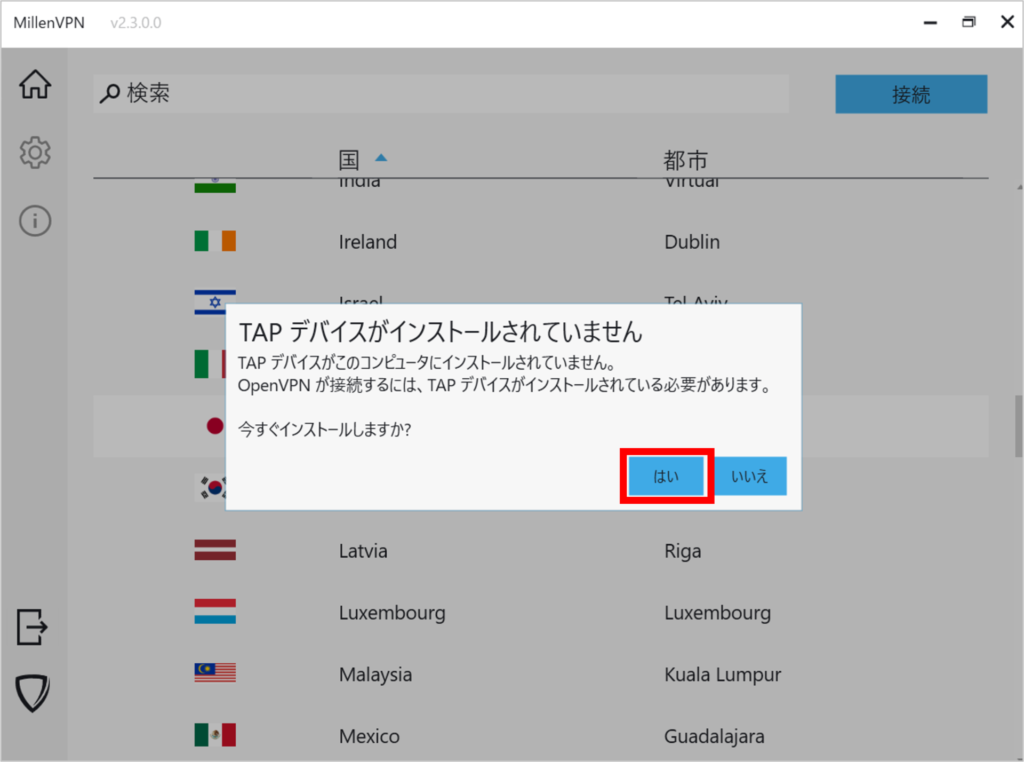
「インストール」をクリック。
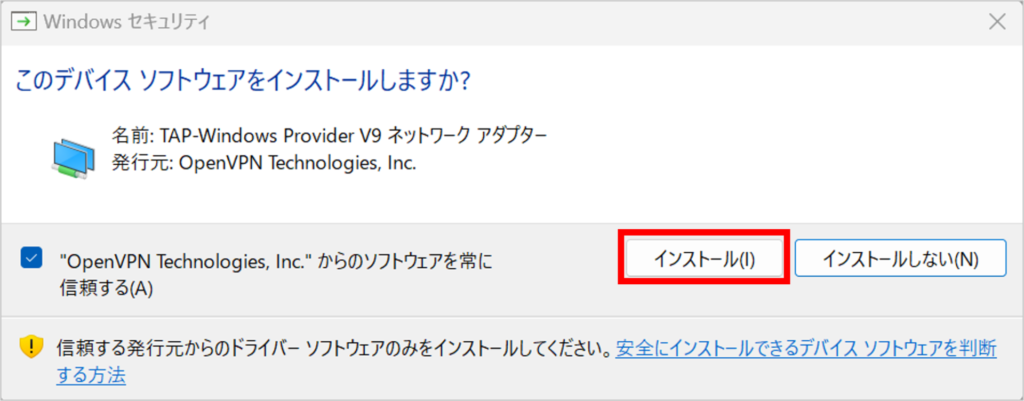
正常にインストールされたら「OK」をクリック。
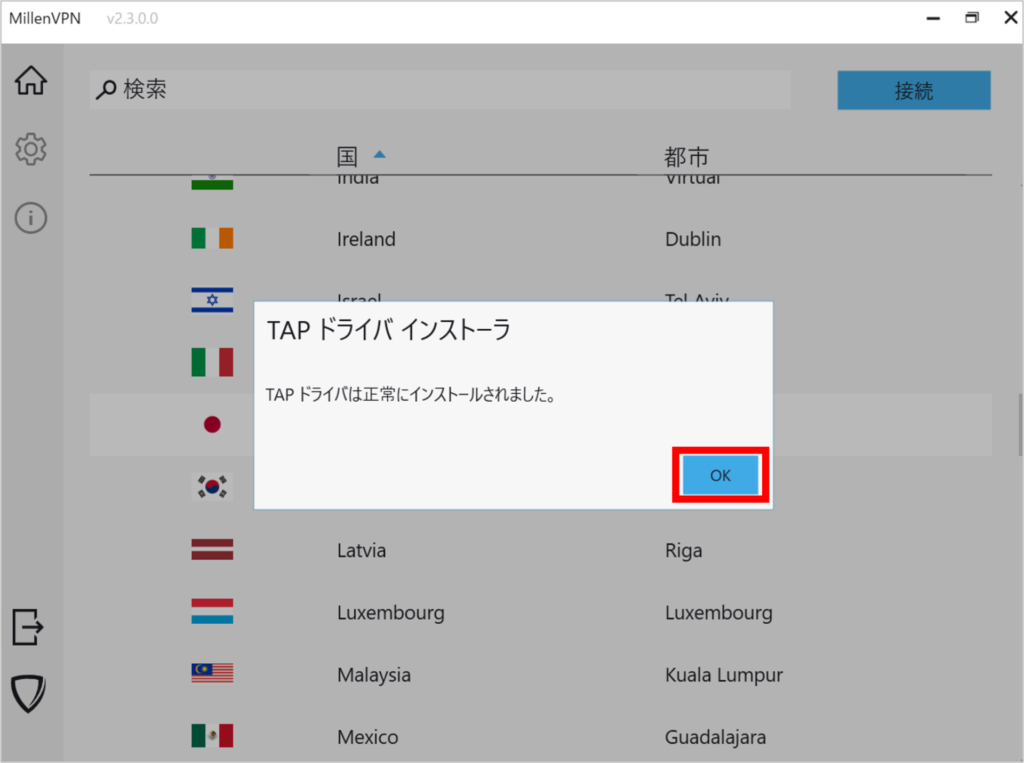
再度、MillenVPNのアプリで日本に接続すると、今度は問題なく接続できました。
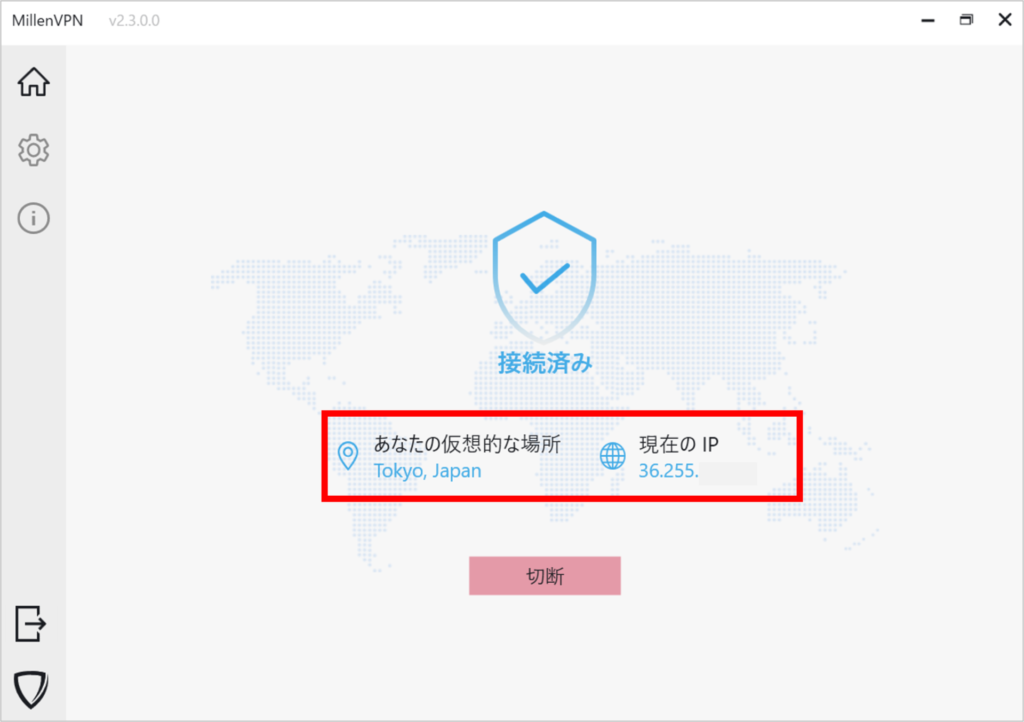

「接続済み」と出ていればOK!
Amazonプライムビデオを視聴できるか?
MillenVPNに接続した状態で、タイでAmazonプライムビデオを開いてみました。
すると、「旅行ですか?」の表示が消え、日本に居たときと同じように見れるようになりました。
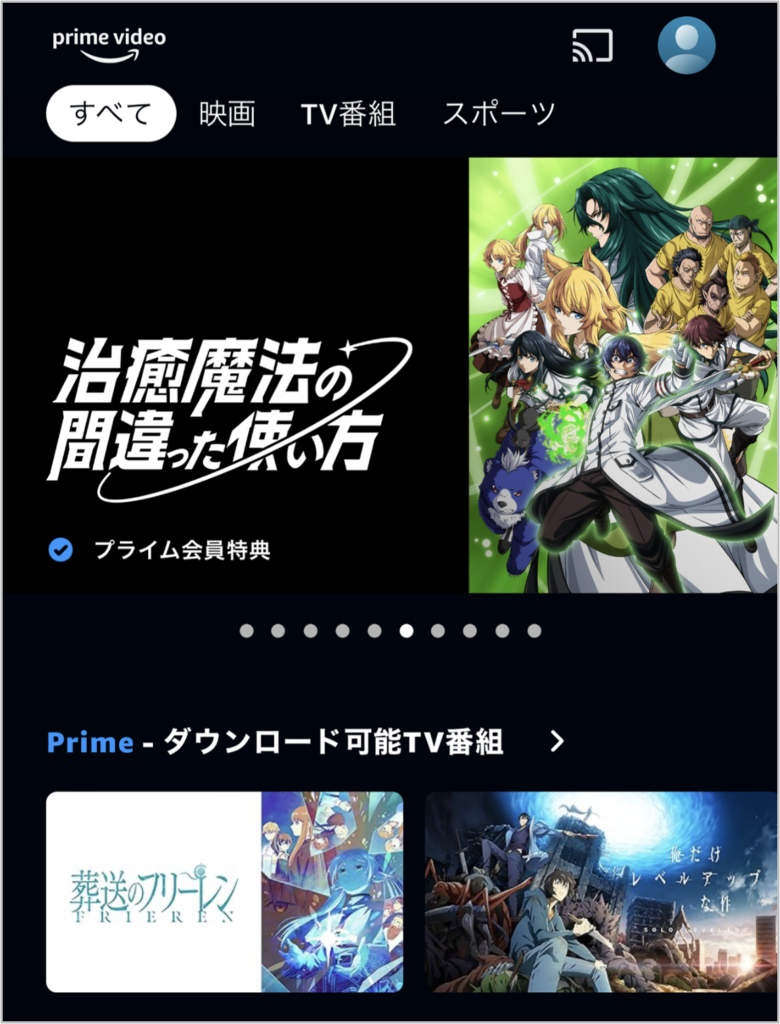

実際に当時の人気作「薬屋のひとりごと」の動画を開くと、問題なく視聴できました。

\ 日系最大手!ワンタイムプランが便利!/
4.VPNの基礎知識
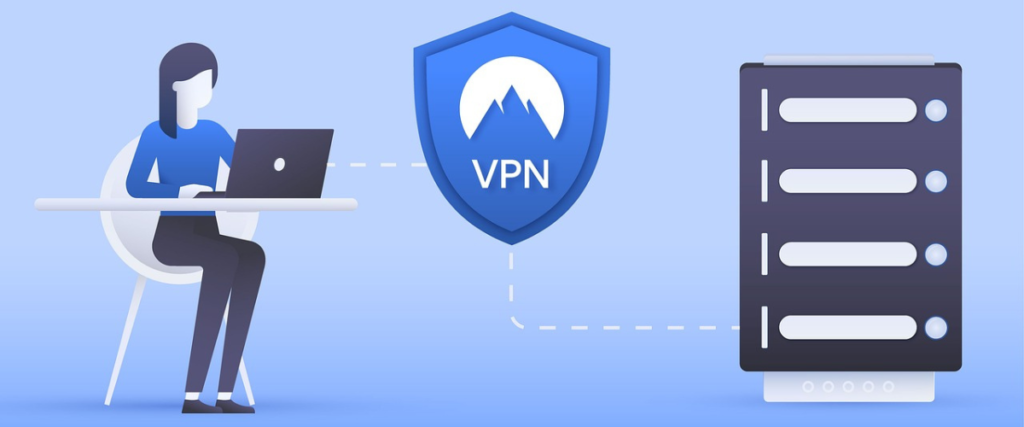
VPNとは?
VPNは、Virtual Private NetWork(仮想プライベートネットワーク)の略語。
インターネット接続時に仮想的な専用線(トンネル)を構築することで、プライバシーを保護することができます。
VPNあり・なしのデータ通信を表すと以下の図のようになります。
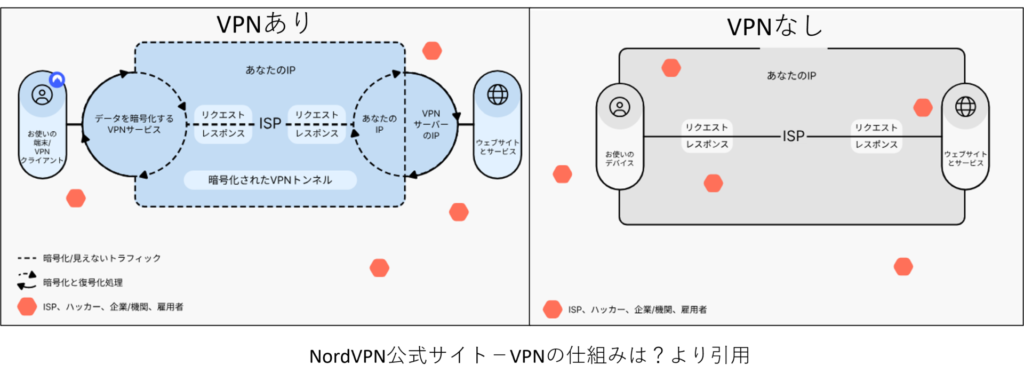
VPNありの場合、送受信する全てのデータが暗号化され、それが仮想的な専用線(トンネル)を通ることでセキュリティが確保されます。
また、VPNを利用して海外から日本にあるサーバーを経由してサイトにアクセスすることで、見かけ上日本のネットワークからアクセスしているのと同じ状態になります。
合法か?

VPNって怪しくない?

海外にいるのに日本からアクセスしているように見せかけると聞くと「大丈夫?」と心配になる気持ちはわかります。
結論としては、信頼できるVPNサービスプロバイダーを選べば全く問題ありません。
VPNは日本では合法で、VPNを使って違法・犯罪行為をしない限りは自由に使うことができます。
NordVPN-VPNは違法か?合法か?より引用
ただ、中にはVPNの使用を禁止している国もあるので、以下の国に渡航する場合は注意が必要です。
- 中国
- ロシア
- ベラルーシ
- トルコ
- イラク
- UAE(アラブ首長国連邦)
- オマーン
- イラン
- エジプト
- トルクメニスタン
- 北朝鮮
- ウガンダ
無料のVPNサービスもありますが、もし利用するのであれば、リスクやデメリットをきちんと理解してからにしましょう。
このブログでは推奨しません。
- 個人情報を売って利益を得る悪質なVPNサービスもある
- セキュリティが脆弱でデータを盗まれる可能性がある
- 通信が不安定でほとんど利用できない可能性がある
- 通信量が制限されて速度が遅くなる可能性がある
5.VPNでできること4選
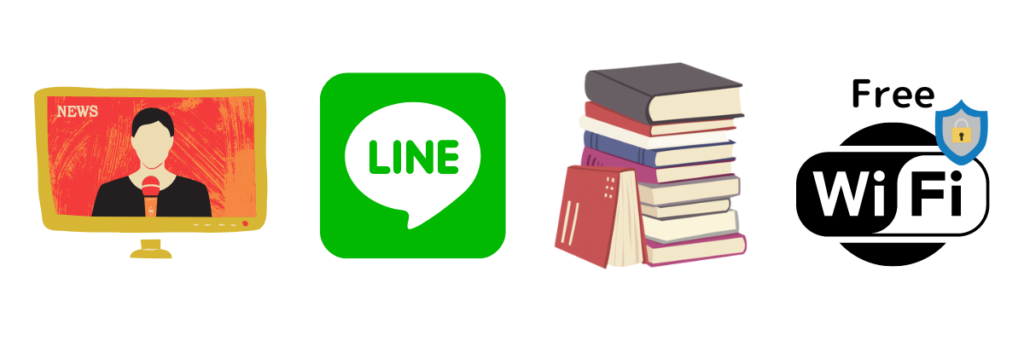
VPNを利用すると、海外で主に以下の4つのことが出来るようになります。
- AmazonプライムビデオやNetflixなどのVODサービスが利用できる
- Kindle本が制限なく購入できる
- 日本のLINEスタンプが入手できる
- フリーWiFi利用時のセキュリティが強化できる
AmazonプライムビデオなどのVODサービスが利用できる
この記事で紹介した通り、VPNを利用すると日本のVOD(動画配信)サービスを海外で利用できるようになります。
例えば、MillenVPNの対応表は以下の通り。

筆者が利用した3つのVPNは、Amazonプライムビデオ以外に日本版NETFLIX・U-NEXT・TVerは問題なく視聴できることを確認しています。
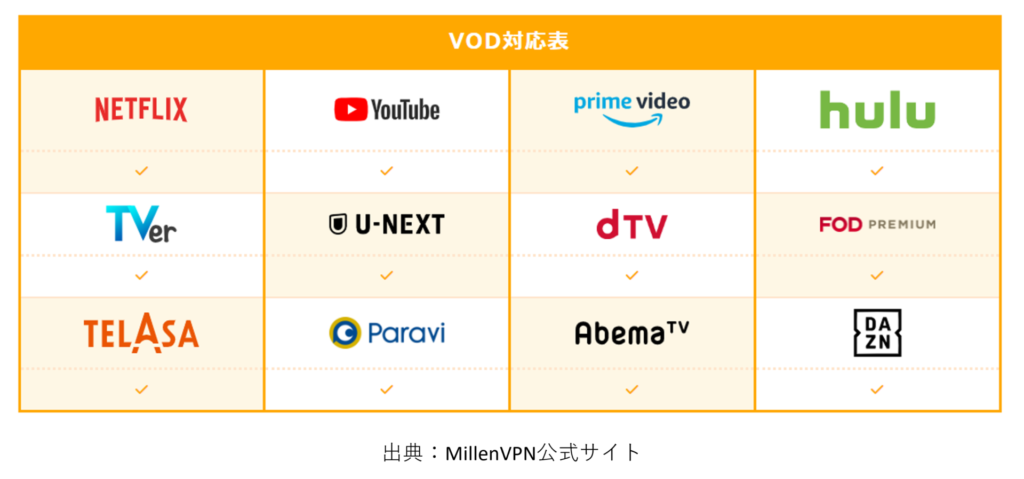
Kindle本が制限なく購入できる
海外で日本の書籍を入手するのは中々難しいので、電子書籍サービスは重宝すると思います。
数冊であればVPNを使わなくても購入できますが、海外から不正アクセスしていると疑われると購入に制限がかかってしまいます。
海外でkindle本を制限なく購入するには、以下の2つが必須!
- Amazonに日本の住所で登録している。
- VPNを利用して日本のサーバーを経由してアクセスする。

筆者は日本の実家の住所で登録しています。
日本のLINEスタンプが入手できる
筆者がタイに移住してからVPNを契約したのは、Amazonプライムビデオの視聴とKindle本購入のためで、LINEスタンプのことは全く頭にありませんでした。
VPN無しの状態では日本のLINEスタンプが入手できず諦めていましたが、VPNに接続した状態でたまたま日本の家族から送られてきた無料のスタンプをクリックしたら、

あれっ、ダウンロードできる!?
となって気づきました。
利用できないと思っていたものが利用できると嬉しくなりますね。
フリーWiFi利用時のセキュリティが強化できる
海外では、ホテルやカフェなどでフリーWiFiを使う機会も多いと思いますが、フリーWiFiはセキュリティが低いので、自衛する必要があります。
VPNは先述の通り、データを暗号化して送受信するので、通信のセキュリティを強化することができます。
VPN接続がどれくらい安全かというと、世界で最も強力なコンピューターを使用したとしても、データを解読するには数十億年かかるほどです。
NordVPN公式サイトより引用
また、複数台の同時接続が可能なので、自身のスマホの他にタブレットやパソコン、家族の端末なども一つの契約で利用できるのは便利ですね。
6.まとめ
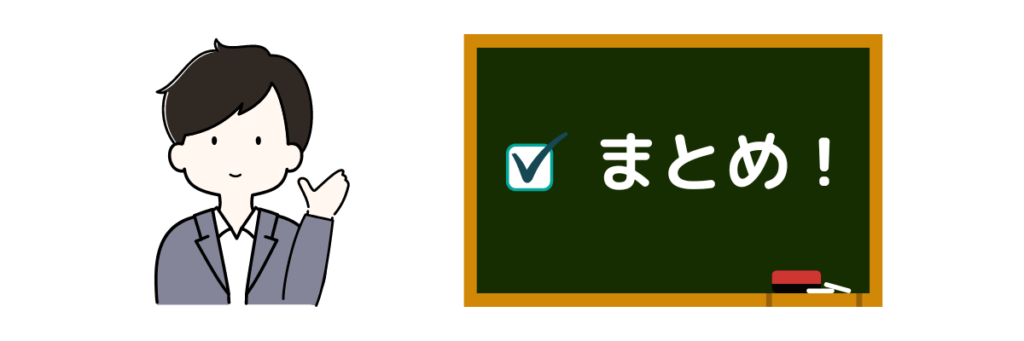
タイ在住の筆者が、おすすめのVPN3選を利用してAmazonプラムビデオが見れるか検証した結果について紹介しました。
Amazonプライムビデオは、適切なVPNを利用すれば海外でも視聴することができます。
VPNは他にも役に立つ場面が多いので、海外生活では必須とも言えるサービス!
- NordVPN
 (ノードVPN)
(ノードVPN) - 【SurfShark】
 (サーフシャーク)
(サーフシャーク) - MillenVPN
 (ミレンVPN)
(ミレンVPN)
VPNを利用して、快適な海外生活を送りましょう♪
NordVPN、Surfshark、Millen VPNの口コミ・評判については、こちらの記事でも紹介しています。









